Что такое zip-файл? — Dropbox Business
Что такое zip-файл?
Возможность сжатия файлов очень важна для цифрового рабочего пространства. Мы можем отправлять больше данных на более высоких скоростях, чем когда-либо, поэтому zip-файлы являются таким популярным бизнес-инструментом по всему миру. Так что на самом деле представляет собой zip-файл?
Подробнее о zip-файлах
Zip — это широко применимый формат архивирования файлов, который используется для сжатия одного или нескольких файлов в одном месте, что позволяет сократить их общий размер и упрощает передачу данных. Zip-файлы в принципе работают так же, как и стандартная папка на вашем компьютере. Однако при использовании заархивированных файлов содержимое папки сжимается, что приводит к сокращению объема данных, используемых вашим компьютером. Если вы хотите узнать, как сделать размер файла меньше, в ваших интересах изучить формат файла zip.
Как можно определить, что это архивный zip-файл? Очень просто.
Как работают zip-файлы?
Zip-файлы кодируют информацию в меньшее количество битов, тем самым уменьшая размер файла или файлов за счет удаления избыточных данных. Это так называемое «сжатие данных без потерь», которое гарантирует сохранность всех исходных данных. Давайте рассмотрим небольшой пример, чтобы понять, как это работает.
Представим файл, который содержит следующие предложения:
- The best sharing and storage solution for your business (эффективное бизнес-решение для хранения файлов и предоставления общего доступа)
- Your business solution for the best sharing and storage (бизнес-решение для эффективного хранения файлов и предоставления общего доступа)
Каждое слово в этом файле появляется дважды. Если каждый символ и пробел в файле равны одной единице памяти, то размер всего файла будет составлять 110 единиц. Однако, если вы создадите нумерованный код для файла, данные можно выразить другим способом:
Если каждый символ и пробел в файле равны одной единице памяти, то размер всего файла будет составлять 110 единиц. Однако, если вы создадите нумерованный код для файла, данные можно выразить другим способом:
- 1 – The
- 2 – best
- 3 – sharing
- 4 – and
- 5 – storage
- 6 – solution
- 7 – for
- 8 – your
- 9 – business
Если записать его по-другому, предложение будет выглядеть так: 123456789896712345. Это означает, что первоначальный размер файла в 110 единиц можно уменьшить всего до 18 единиц, что является значительной экономией. Формат файла zip использует алгоритмы сжатия без потерь именно для этого, позволяя вам выразить ту же информацию более эффективным способом, просто удалив избыточные данные из файла.
Когда zip-файлы могут пригодиться в работе?
Существует широкий спектр возможностей применения сжатых файлов для бизнеса. Возможность отправлять большое количество файлов по электронной почте — это настоятельная необходимость.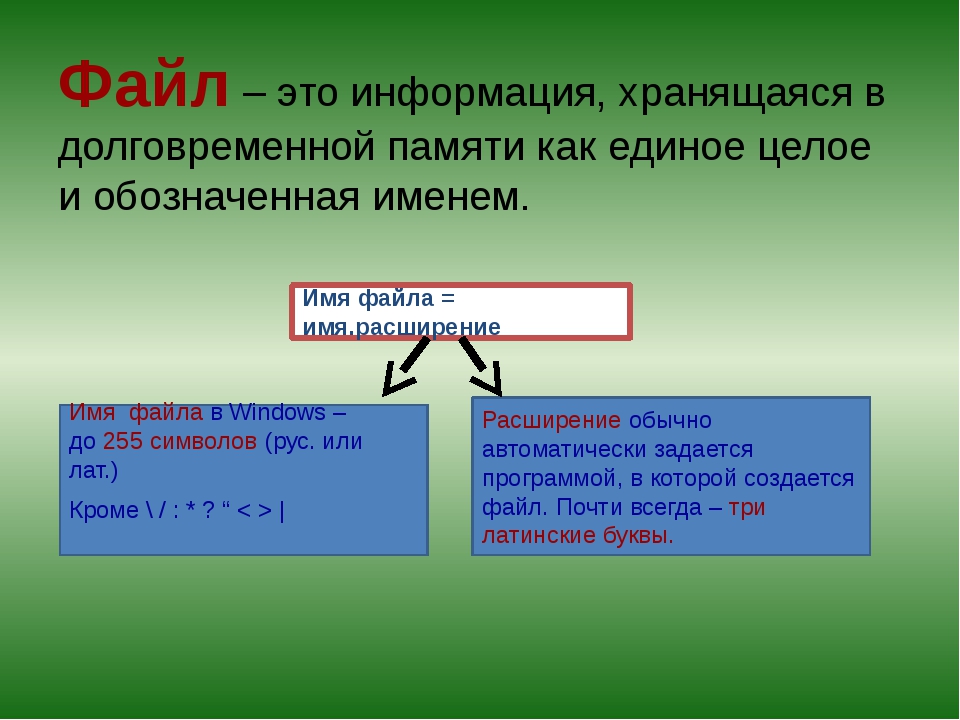 Скажем, вам нужно отправить большой пакет файлов коллеге или клиенту. Вместо того, чтобы кропотливо загружать файлы по одному в виде вложений электронной почты, и ждать, пока загрузится каждый файл, прежде чем прикрепить следующий, вы можете просто заархивировать все документы сразу и прикрепить один zip-файл к своему электронному письму. Также рассмотрите возможные варианты хранения, которые предоставляет формат zip. Вместо того, чтобы хранить все файлы для бизнеса в их исходном размере, заархивируйте их, что поможет значительно сократить объем места, занимаемого вашими старыми файлами.
Скажем, вам нужно отправить большой пакет файлов коллеге или клиенту. Вместо того, чтобы кропотливо загружать файлы по одному в виде вложений электронной почты, и ждать, пока загрузится каждый файл, прежде чем прикрепить следующий, вы можете просто заархивировать все документы сразу и прикрепить один zip-файл к своему электронному письму. Также рассмотрите возможные варианты хранения, которые предоставляет формат zip. Вместо того, чтобы хранить все файлы для бизнеса в их исходном размере, заархивируйте их, что поможет значительно сократить объем места, занимаемого вашими старыми файлами.
Каковы преимущества и недостатки формата файла zip?
Теперь, когда вы узнали немного больше о сжатых файлах, важно изучить потенциальные преимущества и недостатки использования этого типа архивного файла, особенно в том, что касается уменьшения размера файла. Во-первых, и это наиболее очевидно, формат zip предоставляет пользователям возможность сэкономить место и повысить эффективность работы своего компьютера. Он также является одним из эффективных способов улучшения передачи данных по электронной почте, поскольку вы можете отправлять электронные письма намного быстрее благодаря уменьшению размеров файлов. Кроме того, формат файла zip зашифрует ваши личные данные, что всегда важно при отправке файлов через Интернет. В общем, это на самом деле очень простой способ максимально увеличить эффективность работы с файлами. Просто щелкните правой кнопкой мыши на любом файле, который вы хотите сжать, нажмите «Отправить» и выберите «Сжатая (заархивированная) папка». Готово!
Он также является одним из эффективных способов улучшения передачи данных по электронной почте, поскольку вы можете отправлять электронные письма намного быстрее благодаря уменьшению размеров файлов. Кроме того, формат файла zip зашифрует ваши личные данные, что всегда важно при отправке файлов через Интернет. В общем, это на самом деле очень простой способ максимально увеличить эффективность работы с файлами. Просто щелкните правой кнопкой мыши на любом файле, который вы хотите сжать, нажмите «Отправить» и выберите «Сжатая (заархивированная) папка». Готово!
Однако есть ряд недостатков, связанных с архивными файлами zip, о которых вам следует знать. Самое главное, что некоторые файлы, например MP3 и JPG, уже нельзя сжать, чтобы уменьшить их размер. Следовательно, если вы активно работаете с видеофайлами и файлами изображений, вероятно, формат zip не сможет помочь вам сэкономить много места. Также нужно подумать о безопасности сжатых файлов. Несмотря на то, что для сжатых файлов выполняется шифрование, у вас нет возможности узнать, что происходит с вашими данными, когда они изначально загружаются в приложение для сжатия файлов, и вы не можете предотвратить их попадание в чужие руки.
Что такое 7z-файл?
Изучая тему zip-файлов, вы, вероятно, встретите термин «файл 7z» или «7-zip». Что же представляет из себя файл 7z и чем он отличается от формата zip? Он очень похож на другие форматы архивирования, такие как zip и rar, но, что особенно важно, в файлах 7z используется более высокая степень сжатия. Это означает, что в каждом сжатом файле будет меньше мегабайт, что позволит пользователям экономить еще больше места. Хотя процесс сжатия файлов 7z может занять немного больше времени, вероятно, этот формат подойдет для тех, кто ищет наиболее эффективный способ уменьшения размеров файлов.
Какие существуют альтернативы zip-файлам?
Конечно, формат файла zip — не единственный вариант, используемый для сжатия файлов. Существует много различных типов архивных файлов, включая rar, tar и 7z, а также архиваторы и программное обеспечение для сжатия файлов, например WinRAR, ZIPx и PeaZip. Но, как мы уже упоминали, с файлами zip могут возникать различные проблемы, включая длительное время ожидания, дублирование файлов, ограничения на размер файлов и их повреждение.
 Тем не менее, даже если вам необходимо работать со сжатыми файлами, Dropbox может стать идеальной платформой, предлагающей функции предварительного просмотра файлов zip и rar, сжатия после загрузки и поддержки редактирования.
Тем не менее, даже если вам необходимо работать со сжатыми файлами, Dropbox может стать идеальной платформой, предлагающей функции предварительного просмотра файлов zip и rar, сжатия после загрузки и поддержки редактирования.Заключительные соображения
В целом, файлы zip — это более эффективный способ хранения или передачи данных. Тем не менее, это не единственный способ сжатия файлов, поэтому обязательно обратите внимание на альтернативные варианты, чтобы выбрать лучшую систему архивирования, исходя из ваших потребностей.
Файлы. Урок 22 курса «Python. Введение в программирование»
Большие объемы данных имеет смысл хранить не в списках или словарях, а в файлах. Поэтому в языках программирования предусмотрена возможность работы с файлами. В Python файлы рассматриваются как объекты файловых классов, то есть, например, текстовый файл – это тип данных наряду с типами списка, словаря, целого числа и др.
Обычно файлы делят на текстовые и байтовые (бинарные). Первые рассматриваются как содержащие символьные данные, строки. Вторые – как поток байтов. Побайтово считываются, например, файлы изображений.
Первые рассматриваются как содержащие символьные данные, строки. Вторые – как поток байтов. Побайтово считываются, например, файлы изображений.
Работа с бинарными файлами несколько сложнее. Нередко их обрабатывают с помощью специальных модулей Python (pickle, struct). В этом уроке будут рассмотрены базовые приемы чтения текстовых файлов и записи в них.
Функция open() – открытие файла
Открытие файла выполняется с помощью встроенной в Python функции open(). Обычно ей передают один или два аргумента. Первый – имя файла или имя с адресом, если файл находится не в том каталоге, где находится скрипт. Второй аргумент – режим, в котором открывается файл.
Обычно используются режимы чтения (‘r’) и записи (‘w’). Если файл открыт в режиме чтения, то запись в него невозможна. Можно только считывать данные из него. Если файл открыт в режиме записи, то в него можно только записывать данные, считывать нельзя.
Если файл открывается в режиме ‘w’, то все данные, которые в нем были до этого, стираются.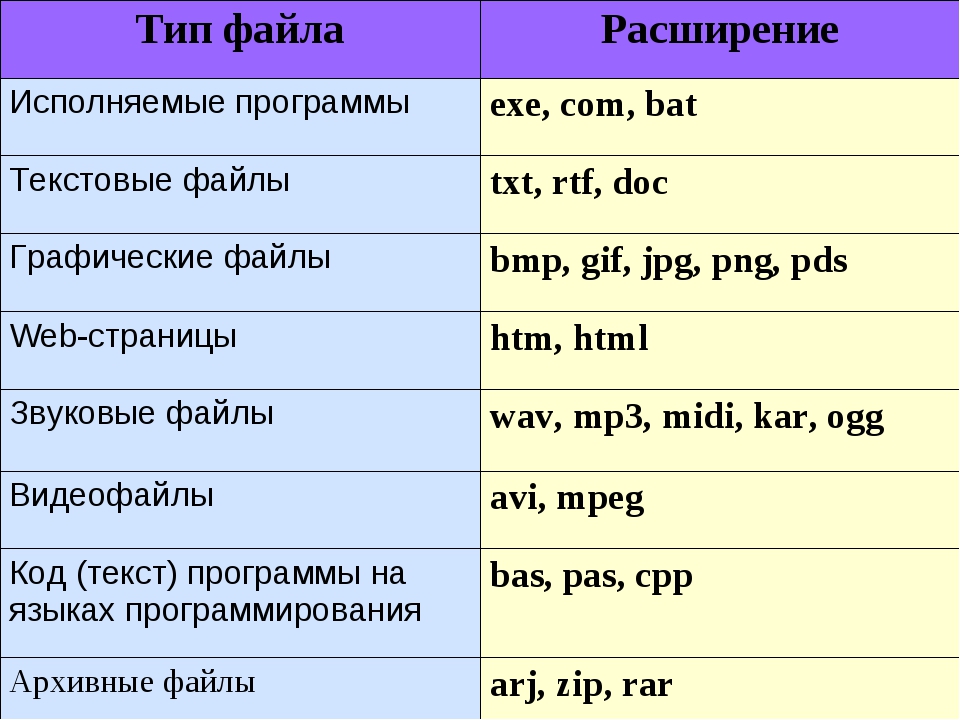 Файл становится пустым. Если не надо удалять существующие в файле данные, тогда следует использовать вместо режима записи, режим дозаписи (‘a’).
Файл становится пустым. Если не надо удалять существующие в файле данные, тогда следует использовать вместо режима записи, режим дозаписи (‘a’).
Если файл отсутствует, то открытие его в режиме ‘w’ создаст новый файл. Бывают ситуации, когда надо гарантировано создать новый файл, избежав случайной перезаписи данных существующего. В этом случае вместо режима ‘w’ используется режим ‘x’. В нем всегда создается новый файл для записи. Если указано имя существующего файла, то будет выброшено исключение. Потери данных в уже имеющемся файле не произойдет.
Если при вызове open() второй аргумент не указан, то файл открывается в режиме чтения как текстовый файл. Чтобы открыть файл как байтовый, дополнительно к букве режима чтения/записи добавляется символ ‘b’. Буква ‘t’ обозначает текстовый файл. Поскольку это тип файла по умолчанию, то обычно ее не указывают.
Нельзя указывать только тип файла, то есть open(«имя_файла», ‘b’) есть ошибка, даже если файл открывается на чтение. Правильно – open(«имя_файла», ‘rb’). Только текстовые файлы мы можем открыть командой open(«имя_файла»), потому что и ‘r’ и ‘t’ подразумеваются по-умолчанию.
Правильно – open(«имя_файла», ‘rb’). Только текстовые файлы мы можем открыть командой open(«имя_файла»), потому что и ‘r’ и ‘t’ подразумеваются по-умолчанию.
Функция open() возвращает объект файлового типа. Его надо либо сразу связать с переменной, чтобы не потерять, либо сразу прочитать.
Чтение файла
С помощью файлового метода read() можно прочитать файл целиком или только определенное количество байт. Пусть у нас имеется файл data.txt с таким содержимым:
one - 1 - I two - 2 - II three - 3 - III four - 4 - IV five - 5 - V
Откроем его и почитаем:
>>> f1 = open('data.txt')
>>> f1.read(10)
'one - 1 - '
>>> f1.read()
'I\ntwo - 2 - II\nthree - 3 - III\n
four - 4 - IV\nfive - 5 - V\n'
>>> f1.read()
''
>>> type(f1.read())
<class 'str'>Сначала считываются первые десять байтов, которые равны десяти символам. Это не бинарный файл, но мы все равно можем читать по байтам. Последующий вызов read() считывает весь оставшийся текст. После этого объект файлового типа f1 становится пустым.
Последующий вызов read() считывает весь оставшийся текст. После этого объект файлового типа f1 становится пустым.
Заметим, что метод read() возвращает строку, и что конец строки считывается как ‘\n’.
Для того, чтобы читать файл построчно существует метод readline():
>>> f1 = open('data.txt')
>>> f1.readline()
'one - 1 - I\n'
>>> f1.readline()
'two - 2 - II\n'
>>> f1.readline()
'three - 3 — III\n'Метод readlines() считывает сразу все строки и создает список:
>>> f1 = open('data.txt')
>>> f1.readlines()
['one - 1 - I\n', 'two - 2 - II\n',
'three - 3 - III\n',
'four - 4 - IV\n', 'five - 5 - V\n']Объект файлового типа относится к итераторам. Из таких объектов происходит последовательное извлечение элементов. Поэтому считывать данные из них можно сразу в цикле без использования методов чтения:
>>> for i in open('data.txt'):
... print(i)
. ..
one - 1 - I
two - 2 - II
three - 3 - III
four - 4 - IV
five - 5 - V
>>>
..
one - 1 - I
two - 2 - II
three - 3 - III
four - 4 - IV
five - 5 - V
>>> Здесь при выводе наблюдаются лишние пустые строки. Функция print() преобразует ‘\n’ в переход на новую строку. К этому добавляет свой переход на новую строку. Создадим список строк файла без ‘\n’:
>>> nums = []
>>> for i in open('data.txt'):
... nums.append(i[:-1])
...
>>> nums
['one - 1 - I', 'two - 2 - II',
'three - 3 - III',
'four - 4 - IV', 'five - 5 - V']Переменной i присваивается очередная строка файла. Мы берем ее срез от начала до последнего символа, не включая его. Следует иметь в виду, что ‘\n’ это один символ, а не два.
Запись в файл
Запись в файл выполняется с помощью методов write() и writelines(). Во второй можно передать структуру данных:
>>> l = ['tree', 'four']
>>> f2 = open('newdata.txt', 'w')
>>> f2.write('one')
3
>>> f2.write(' two')
4
>>> f2. writelines(l)
writelines(l)Метод write() возвращает количество записанных символов.
Закрытие файла
После того как работа с файлом закончена, важно не забывать его закрыть, чтобы освободить место в памяти. Делается это с помощью файлового метода close(). Свойство файлового объекта closed позволяет проверить закрыт ли файл.
>>> f1.close() >>> f1.closed True >>> f2.closed False
Если файл открывается в заголовке цикла (for i in open(‘fname’)), то видимо интерпретатор его закрывает при завершении работы цикла или через какое-то время.
Практическая работа
Создайте файл data.txt по образцу урока. Напишите программу, которая открывает этот файл на чтение, построчно считывает из него данные и записывает строки в другой файл (dataRu.txt), заменяя английские числительные русскими, которые содержатся в списке ([«один», «два», «три», «четыре», «пять»]), определенном до открытия файлов.

Создайте файл nums.txt, содержащий несколько чисел, записанных через пробел. Напишите программу, которая подсчитывает и выводит на экран общую сумму чисел, хранящихся в этом файле.
Примеры решения и дополнительные уроки в android-приложении и pdf-версии курса
Проверка файла Hosts в Windows
Обновлен: 7 месяцев назад
Номер статьи (ID) 31364
Применимо к играм:
Изменения в файле Hosts в операционной системе Windows могут вызвать проблемы при установке, обновлении и запуске игр. Файл Hosts — это системный файл Windows, имеющий приоритет над DNS, который перенаправляет URL или IP-адреса. Как правило, обычному пользователю нет необходимости вносить изменения в этот файл.
- Нажмите сочетание клавиш Windows + R.
- Введите %WinDir%\System32\Drivers\Etc в окне «Выполнить» и нажмите OK.

- Откройте файл Hosts с помощью текстового редактора, например Блокнота. У этого файла нет определенного расширения.
- Сравните содержимое вашего файла с назначенным Microsoft стандартным содержимым, представленным ниже. Если содержимое отличается, значит, оно было изменено. Удалите все строки, в которых указаны адреса Blizzard.
- Сохраните файл.
Примечание: если содержимое файла Hosts было изменено, запустите проверку на вирусы. Вредоносные программы могут изменить содержимое файла, чтобы перенаправить подключения с вашего компьютера на вредоносные сайты.
Вот примеры наиболее распространенных изменений, которые отрицательно сказываются на работе игр Blizzard. Если вы найдете данные строки в вашем файле Hosts, удалите их:
- 127.0.0.1 eu.actual.battle.net
- 127.0.0.1 us.actual.battle.net
- 127.0.0.1 enGB.nydus.battle.net
Чтобы восстановить настройки по умолчанию для файла Hosts, выполните следующие действия:
- Нажмите сочетание клавиш Windows + R.

- Введите notepad в окне «Выполнить».
- Нажмите OK.
- Скопируйте следующий текст в Блокнот:
# Copyright (c) 1993-2006 Microsoft Corp. # # This is a sample HOSTS file used by Microsoft TCP/IP for Windows. # # This file contains the mappings of IP addresses to host names. Each # entry should be kept on an individual line. The IP address should # be placed in the first column followed by the corresponding host name. # The IP address and the host name should be separated by at least one # space. # # Additionally, comments (such as these) may be inserted on individual # lines or following the machine name denoted by a '#' symbol. # # For example: # # 102.54.94.97 rhino.acme.com # source server # 38.25.63.10 x.acme.com # x client host # localhost name resolution is handle within DNS itself. # 127.0.0.1 localhost # ::1 localhost
- В меню Файл выберите опцию Сохранить как, введите «hosts» (включая кавычки) в строке Имя файла, а затем сохраните файл на Рабочий стол.

- Вновь нажмите сочетание клавиш Windows + R.
- Введите %WinDir%\System32\Drivers\Etc в окне «Выполнить» и нажмите OK.
- Переименуйте файл Hosts в «Hosts.old».
- Скопируйте или переместите созданный вами файл Hosts с Рабочего стола в папку %WinDir%\System32\Drivers\Etc. Если вам будет предложено ввести пароль администратора, нажмите Продолжить.
Файл-вкладыш без перфорации Attache А4 30 мкм прозрачный гладкий 100 штук в упаковке
Отзывы: Файл-вкладыш без перфорации Attache А4 30 мкм прозрачный гладкий 100 штук в упаковке
Отзывы могут оставлять только авторизованные пользователи.
Оксана , написал(а) 17 декабря 2020
Хорошие, как и ожидала. Спасибо.
Аноним, написал(а) 24 марта 2020
Отличные файлы
МТС, Морозова Мария, написал(а) 28 января 2020
Файлы не понравились, тонкие.
Магазин «Комус»
Добрый день! Спасибо за Ваш отзыв. Нам важно мнение каждого нашего клиента. Надеемся, что еще сможем порадовать Вас отличным качеством товаров, соответствующих всем Вашим требованиям.
Валерия, написал(а) 12 ноября 2019
Файл толстый, надежный. Можно хранить несколько бумаг сразу. Прозрачный, видно все хорошо. Хранить в таких вкладышах очень удобно.
Можно хранить несколько бумаг сразу. Прозрачный, видно все хорошо. Хранить в таких вкладышах очень удобно.
ФИЛИАЛ ФОНДА ПРЕЗИДЕНТСКИЙ ЦЕНТР Б.Н.ЕЛЬЦИНА В Г.МОСКВЕ, Екатерина Николаевна Воронина, написал(а) 17 сентября 2019
Да, эти файлы без дырочек для крепления в папки, НО, именно эти файлы хороши для раздачи документов «на сторону», хороши для пересылки документов в конвертах (нет перфорации, которая не умещается в конфет формата А4). … Подробнее Скрыть подробности
Маша, написал(а) 23 июля 2019
Файлы прочные, с хорошей прозрачностью. В них отлично хранить различного рода документы. Текст и графики хорошо просматриваются, все читаемо. Советую!… Подробнее
Скрыть подробности
В них отлично хранить различного рода документы. Текст и графики хорошо просматриваются, все читаемо. Советую!… Подробнее
Скрыть подробности
{{#if this.cutComment}} {{this.cutComment}} Подробнее {{this.commentMore}} {{else}} {{this.comment}} {{/if}}
Загрузить отчет из файла в формате xml
Загрузить отчет из файла в формате xmlВ СБИС можно загружать отчеты в формате xml, созданные в других учетных системах. Например, в 1С.
Отчеты можно загружать в одном из режимов:
- Минимальный — все данные в отчет загружаются из файла, карточки сотрудников и организаций остаются без изменений, новые не добавляются.
- Максимальный — при загрузке создаются недостающие карточки сотрудников и организаций, существующие обновляются данными из файла.
 Подключаются направления сдачи.
Подключаются направления сдачи.
По умолчанию установлен максимальный режим. Чтобы его изменить:
- В разделе «Отчетность» или «Учет/Отчетность» (в зависимости от конфигурации) откройте настройки .
- Перейдите в раздел «Интерфейс».
- Выберите режим и примените настройки.
Загрузить отчет
- Откройте окно загрузки одним из способов:
- На любой странице личного кабинета нажмите и выберите «Загрузить/С компьютера».
- В разделе «Отчетность» или «Учет/Отчетность» (в зависимости от конфигурации) нажмите «Загрузить/С компьютера».
- Отметьте флагами файлы, которые необходимо импортировать, и нажмите «Загрузить».
При загрузке нескольких файлов, СБИС автоматически определит, к какому отчету они относятся, и создаст формы.
Ограничений по размеру и количеству загружаемых файлов нет.
Прежде чем отправлять отчет в госорган, проверьте его на правильность заполнения.
Некоторые формы отчетности можно импортировать из xls-файлов.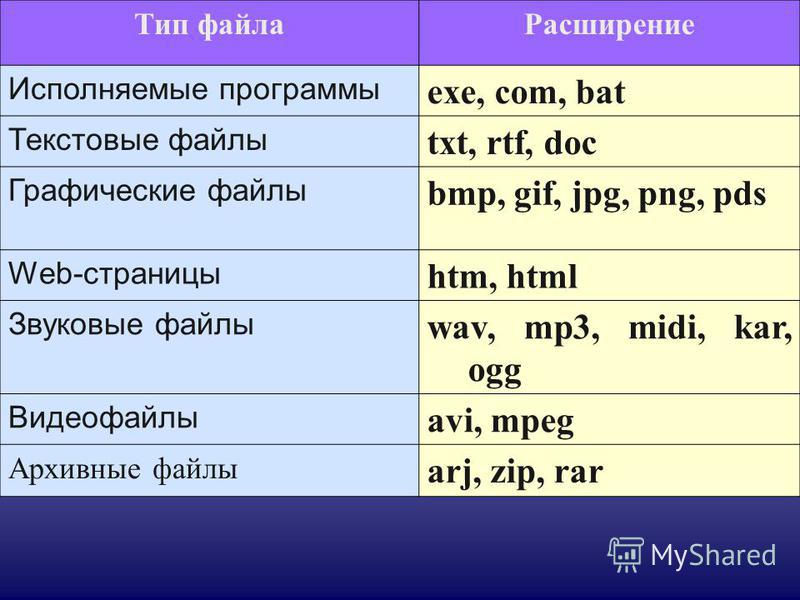
Лицензия
Любой тариф сервиса «Отчетность через интернет».
- Перейдите в раздел нужного госоргана и нажмите «Загрузить из других программ».
- Выберите файл или папку с файлами для загрузки, нажмите «Далее».
Реквизиты карточки налогоплательщика автоматически обновляются данными из загружаемого отчета. Чтобы отслеживать вносимые изменения, установите флаг «Показать изменение реквизитов налогоплательщика».
Размер загружаемого файла не должен превышать 1 ГБ.
- Убедитесь, что выбраны все необходимые файлы и нажмите «Загрузить».
- Если на первом шаге мастера был установлен флаг «Показать изменение реквизитов налогоплательщика» и в результате загрузки файла в карточке плательщика поменялись данные, СБИС отобразит все изменения в отдельном окне. Здесь вы можете как вернуть исходное, так и указать совершенно другое значение показателей. Нажмите:
- «Закрыть» — чтобы оставить без изменений все правки, внесенные автоматически при загрузке отчета;
- «Сохранить» — чтобы заменить в карточке и загружаемых отчетах внесенные вами данные.

На заметку!
В случае, когда поле оставлено пустым (значение удалили), показатель в карточке плательщика заменится данными из загружаемого отчета.
Если вы не хотите отслеживать изменения карточки налогоплательщика, отметьте «Больше не показывать это окно». При следующей загрузке флаг «Показать изменение реквизитов налогоплательщика» по умолчанию будет снят.
Прежде чем отправлять отчет в госорган, проверьте его на правильность заполнения.
Некоторые формы отчетности можно импортировать из xls-файлов.
Лицензия
Любой тариф сервиса «Отчетность через интернет».
- Нажмите «Загрузить».
- В открывшемся окне отметьте флагами файлы, которые необходимо импортировать.
Размер загружаемого файла не должен превышать 1 ГБ.
- Кликните «Загрузить».
Прежде чем отправлять отчет в госорган, проверьте его на правильность заполнения.
Лицензия
Любой тариф сервиса «Отчетность через интернет».
Поддерживаемые типы файлов | Справка Blackboard
В курсы и, в частности, в задания можно добавлять файловые вложения. Чтобы открыть файлы, которые отображаются в курсе, необходимо воспользоваться ссылкой.
Чтобы открыть файлы, которые отображаются в курсе, необходимо воспользоваться ссылкой.
После отправки файла эту ссылку можно изменить. Вместо имени документа будет отображаться имя этой ссылки. For example, type «My Introduction» as the link title instead of the file name «introduction.doc.»
Допустимые символы в именах файлов
В системе Blackboard Learn допускается использование любых символов в именах файлов. Однако ограничения на ввод типов символов могут устанавливаться операционной системой и браузером пользователя. Например, в некоторых браузерах не поддерживаются символы с широким начертанием. В других могут не поддерживаться языки, использующие специальные буквенные символы.
Распознаваемые типы файловых вложений
По умолчанию система поддерживает несколько типов файлов. Эти файлы открываются непосредственно в браузере или связанном приложении. Если система не поддерживает данный тип файла, пользователи могут загрузить файл вложения и открыть его на своем компьютере.
| Расширение | Тип файла | Программы, связанные с типом файла |
|---|---|---|
| AAM | файлы мультимедиа; | Подключаемый модуль Macromedia® Authorware® Файл AAM является одним из обязательных для включения в ZIP-архив файлов. |
| AIFF | Аудио | AIFF — это формат аудио без сжатия. Обычно AIFF-файлы имеют большой размер. |
| ASF | файлы мультимедиа; | Microsoft® .NET™ Show ASF-файлы могут содержать аудио, видео, изображения и текст. |
| AU | Аудио | Real Audio Player™ |
| AVI | Видео | Видеопроигрыватель — только в ОС Windows |
| DOC, DOCX | Текст | Microsoft® Word (текстовый редактор) |
| EXE | Исполняемый файл | Исполняемые файлы — это приложения.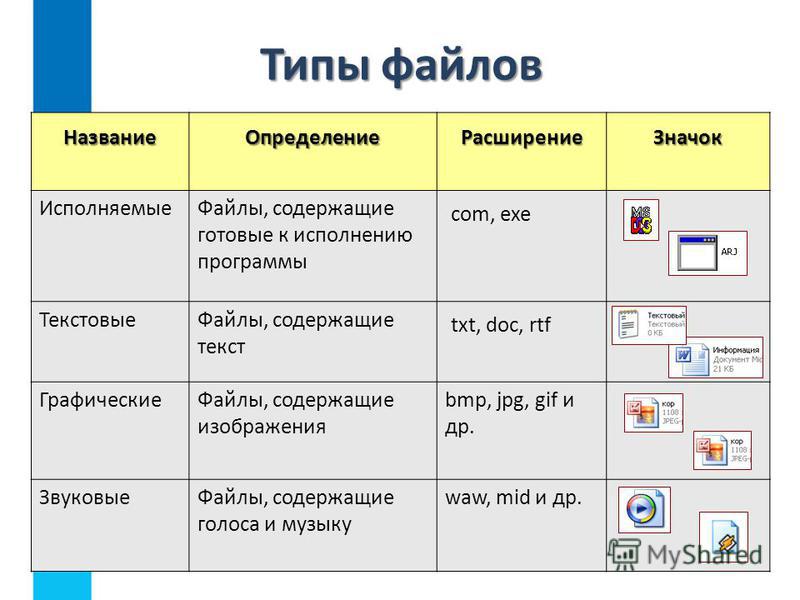 Некоторые политики безопасности сети и брандмауэры могут запрещать пользователям скачивание исполняемых файлов. Некоторые политики безопасности сети и брандмауэры могут запрещать пользователям скачивание исполняемых файлов.Если ваше учреждение использует более новую версию Blackboard Learn, возможно, вы не сможете загружать файлы этого типа. Если вам нужна помощь, обратитесь к администратору. |
| GIF | Изображения | Программа для работы с изображениями или браузер. |
| HTML, HTM | Веб-страница | Редактор HTML или браузер |
| JPG, JPEG | Изображения | Программа для работы с изображениями или браузер. |
| JIF | Изображения | Программа для работы с изображениями или браузер. |
| MP3 | Аудио | Программа для воспроизведения аудиофайлов. |
| MP4 | Видео | Видеопроигрыватель. |
| MPE | Аудио/видео | Программа для воспроизведения аудиофайлов. |
| MPG, MPEG | Видео | Видеопроигрыватель. |
| MOOV, MOVIE | Фильм | Фильм QuickTime® |
| MOV | Видео | Проигрыватель фильмов или универсальный проигрыватель |
| NUMBERS | Электронная таблица | Apple Numbers® |
| Текст | Adobe® Acrobat® Reader® | |
| PNG | Изображения | Графический редактор или браузер. |
| PPT, PPTX, PPS | Слайд-шоу | Microsoft® PowerPoint®, PowerPoint Player® |
| QT | Фильм | QuickTime® |
| RA | Аудио | Real Audio Player™ |
| RAM | Видео | Real Audio Movie™ |
| RM | Аудио | Программа для воспроизведения аудиофайлов. |
| RTF | Текст | Текстовый редактор. |
| SWF | файлы мультимедиа; | Подключаемый модуль Macromedia® Shockwave® |
| TIFF, TIF | Изображения | Программа для работы с изображениями или веб-обозреватель. |
| TXT | Текст | Текстовый или HTML-редактор. |
| WAV; | Аудио | Программа для воспроизведения аудиофайлов. |
| WMA | Аудио | Программа для воспроизведения аудиофайлов. |
| WMF | Графика | Microsoft® Windows® |
| XLS, XLSX | Электронная таблица | Microsoft® Excel® |
| ZIP | Пакет со сжатием | WinZip® |
Загрузка позиций в каталог с помощью файла фида данных
Загрузка позиций в каталог с помощью файла фида данных
Фид данных — это файл электронной таблицы, с помощью которого можно выполнять массовую загрузку позиций в каталог. Вы можете загрузить его один раз или составить расписание загрузок (ежечасно, ежедневно или еженедельно), чтобы поддерживать информацию в каталоге в актуальном состоянии. Загружать фиды данных для каталога и управлять ими можно на вкладке Источники данных. Если у каталога несколько фидов данных, позиции в них не должны повторяться.
Вы можете загрузить его один раз или составить расписание загрузок (ежечасно, ежедневно или еженедельно), чтобы поддерживать информацию в каталоге в актуальном состоянии. Загружать фиды данных для каталога и управлять ими можно на вкладке Источники данных. Если у каталога несколько фидов данных, позиции в них не должны повторяться.
Примечание. Это инструкции по загрузке нового фида данных. Подробнее о том, как обновить существующий фид.
Прежде чем начать
Загрузка нового файла фида данных в каталог
Чтобы загрузить новый файл фида данных в каталог:
- Перейдите на эту страницу и выберите нужный каталог.
- Откройте вкладку Каталог и перейдите в раздел Источники данных.
- Нажмите Добавить товары.
- Выберите Использовать массовую загрузку и нажмите Далее.
- Выберите вариант загрузки фида данных. Если вы часто обновляете ассортимент, нажмите Обновление фида по графику и выберите частоту загрузки (ежечасно, ежедневно или еженедельно).
 Если в этом нет необходимости, просто нажмите Загрузка файла. Нажмите Далее.
Если в этом нет необходимости, просто нажмите Загрузка файла. Нажмите Далее.
Примечание. Теперь также поддерживается третий вариант загрузки — с помощью Google Таблиц. Подробнее о том, как добавлять ассортимент в каталог и управлять им с помощью Google Таблиц.
В зависимости от выбранного способа загрузки выполните описанные ниже действия.
Обновление фида по графику
Чтобы настроить обновление фида по расписанию, разместите файл фида в хранилище (таком как Dropbox или Google Диск) и предоставьте нам ссылку общего доступа. Максимальный размер файла — 8 ГБ.
- Введите URL, по которому размещен ваш файл. Он должен начинаться с http, https, ftp или sftp. Это должна быть ссылка на доступный для скачивания файл фида, а не на ваш сайт, Страницу Facebook или другое место. Если ваш файл защищен паролем, укажите данные для входа. Закончив, нажмите Далее.
- Укажите, как часто необходимо выполнять загрузки (ежечасно, ежедневно или еженедельно), а также предпочтительное время загрузки.
 Чтобы все обновления файла в хранилище дублировались в каталоге, включите автоматическое обновление. Нажмите Далее.
Чтобы все обновления файла в хранилище дублировались в каталоге, включите автоматическое обновление. Нажмите Далее. - Введите название фида.
- Выберите валюту по умолчанию. Если в файле фида данных не указаны коды валют по стандарту ISO, то во всех объявлениях и каналах продаж, связанных с каталогом, будет использоваться валюта по умолчанию.
- Выберите Загрузка или Далее.
- Если в названиях столбцов будут обнаружены ошибки (например, название написано с ошибкой или не поддерживается), вы увидите их список. Перейдите в раздел Проблемы со столбцами и сопоставьте столбцы в вашем файле с обязательными. Вы также можете сопоставить нераспознанные названия с поддерживаемыми в разделе Нераспознанные столбцы. Когда всё будет готово, выберите Начать загрузку. Мы создадим правила фида данных, чтобы автоматически сопоставлять эти столбцы при последующих загрузках фида.
Вы настроили обновление фида по графику. Теперь все сохраненные изменения фида данных в хранилище будут дублироваться в каталоге. Извлечение информации о позициях по ссылке и обновление каталога будут происходить по настроенному расписанию. Чтобы изменить расписание или загрузить новую версию фида раньше запланированного времени, откройте раздел Источники данных на вкладке Каталог, выберите текущий фид данных и перейдите на вкладку Настройки. Изменить настройки можно в разделе Расписания.
Извлечение информации о позициях по ссылке и обновление каталога будут происходить по настроенному расписанию. Чтобы изменить расписание или загрузить новую версию фида раньше запланированного времени, откройте раздел Источники данных на вкладке Каталог, выберите текущий фид данных и перейдите на вкладку Настройки. Изменить настройки можно в разделе Расписания.
Единичная загрузка файла
Если вы редко обновляете ассортимент, файл фида данных достаточно загрузить один раз.
- Если вам нужно проверить версию файла на наличие ошибок, выберите Проверить файл. В новой вкладке или окне откроется отладчик фида данных. Скопируйте и вставьте в него несколько строк из файла и нажмите Проверить. Если в файле есть ошибки, исправьте их перед загрузкой, используя наше руководство по устранению проблем с фидом данных.
- Перетащите файл с компьютера или нажмите Загрузить файл. Максимальный размер файла для единичной загрузки — 100 МБ.
 Нажмите Далее.
Нажмите Далее. - Введите название файла.
- Выберите валюту по умолчанию. Если в файле не указаны коды валют по стандарту ISO, то во всех объявлениях и каналах продаж, связанных с каталогом, будет использоваться валюта по умолчанию.
- Выберите Загрузка или Далее.
- Если в названиях столбцов будут обнаружены ошибки (например, название написано с ошибкой или не поддерживается), вы увидите их список. Перейдите в раздел Проблемы со столбцами и сопоставьте столбцы в вашем файле с обязательными. Вы также можете сопоставить нераспознанные названия с поддерживаемыми в разделе Нераспознанные столбцы. Когда всё будет готово, выберите Начать загрузку. Мы создадим правила фида данных, чтобы автоматически сопоставлять эти столбцы при последующих загрузках фида.
Вы выполнили единичную загрузку позиций в каталог. В дальнейшем вы сможете обновить фид данных в разделе Источники данных.
Статьи по теме
Определение файла от Merriam-Webster
\ ˈfī (-ə) l \1 : инструмент, обычно из закаленной стали с режущими кромками для формирования или сглаживания поверхностей, особенно металлических
2 : проницательный или хитрый человек
переходный глагол
: тереть, сглаживать или отрезать напильником или как будто напильником
Она подпилила ногтей.
переходный глагол
1 : упорядочить для сохранения и ссылки подать письма
2a : для включения в официальные документы в соответствии с законом подать ипотеку
б : отправить (копию) в газету подал историю
c : , чтобы вернуться в кабинет секретаря суда без рассмотрения дела по существу
3 : для возбуждения (чего-либо, например, судебного иска) в соответствии с надлежащей формальной процедурой угрожали предъявить обвинения
непереходный глагол
1 : зарегистрироваться в качестве кандидата, особенно на первичных выборах
2 : поместить элементы в файл
3 : чтобы подать документы, необходимые для начала судебного разбирательства продолжение дело о банкротстве
1 : устройство (например, папка, футляр или шкаф), с помощью которого документы хранятся в порядке
b : собрание бумаг или публикаций, обычно систематизированных или классифицированных
c (1) : набор связанных записей данных (как для компьютера)
(2) : полный набор данных (таких как текст или программа), обрабатываемых компьютером как единое целое, специально для целей ввод и вывод
в файле: в файле или как если бы он был в файле для справки
2 : любой из рядов квадратов, которые проходят через шахматную доску от стороны одного игрока к стороне другого игрока
fi · ле | \ fə-ˈlā, (ˌ) fē-ˈlā, ˈfē- (ˌ) lā \вариантов: или, что реже, файл
: порошкообразные молодые листья сассафраса, используемые для загустения супов или рагу
Free File: Do your Federal Taxes for Free
Вы можете получить бесплатную федеральную налоговую декларацию: Если вы впервые используете Free File, вы можете выбрать предложение Free File компании Free File на основе вашего обзора требований предложения, перечисленных в IRS. губ. Если вы выберете программу и соответствуете требованиям, с вас не будет взиматься плата за подготовку и электронную подачу федеральной налоговой декларации.
губ. Если вы выберете программу и соответствуете требованиям, с вас не будет взиматься плата за подготовку и электронную подачу федеральной налоговой декларации.
Если вы использовали IRS Free File в прошлом году, вы можете получить электронное письмо от той же компании, которую вы использовали, с приветствием к их официальным службам IRS Free File. В электронном письме должна быть ссылка на сайт компании IRS Free File и объяснение, как с ним обращаться. Если вы выберете эту электронную почту и соответствуете требованиям, с вас не будет взиматься плата за подготовку и электронную подачу федеральной налоговой декларации.
Сборы за подачу федеральной налоговой декларации запрещены: Ни один из участников программы Free File Program не будет взимать с вас никаких сборов за подачу федеральной налоговой декларации, если вы хотите получить предложение Free File. Вас не будут просить покупать какие-либо продукты или услуги в обмен на подготовку вашей федеральной налоговой декларации участником программы Free File.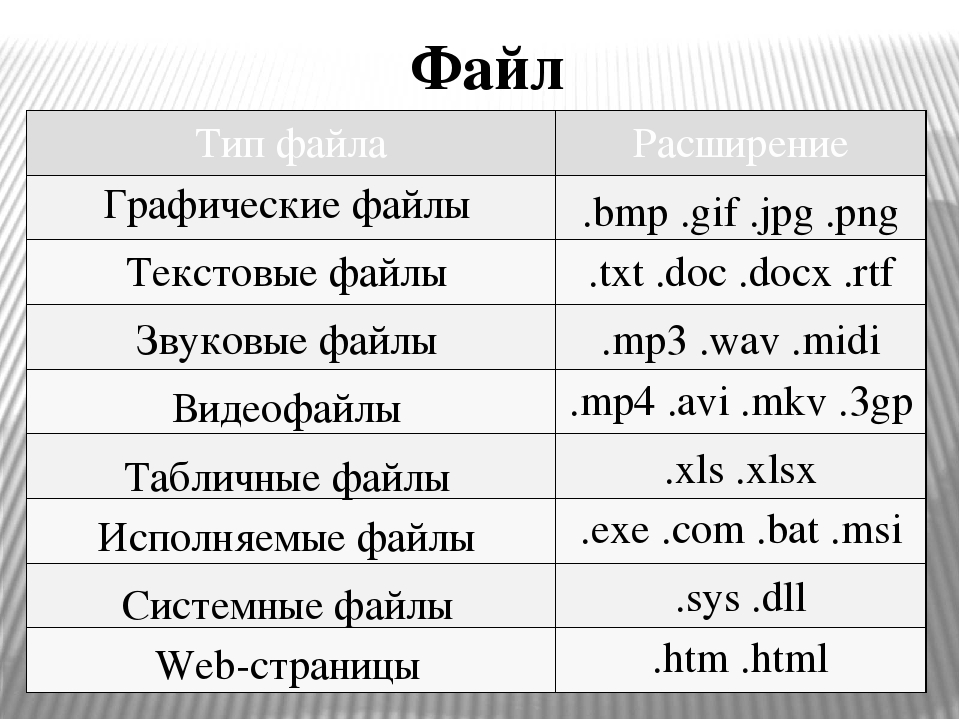 (С налогоплательщиков, решивших оплатить остаток с помощью кредитной карты, может взиматься комиссия.)
(С налогоплательщиков, решивших оплатить остаток с помощью кредитной карты, может взиматься комиссия.)
Платные финансовые продукты не являются частью Free File. В рамках IRS Free File вам не должны предлагаться финансовые продукты, за которые часто взимается плата.
Могут быть доступны бесплатные государственные декларации: Некоторые компании-партнеры IRS Free File Program предлагают бесплатную подготовку государственного налога. Остальные взимают государственную пошлину. Обязательно внимательно прочтите информацию о каждой компании.
Каждая компания, предоставляющая бесплатные файлы, гарантирует точность расчетов возврата: Каждая компания перечисляет эту гарантию на своем веб-сайте бесплатных файлов. Вы можете обратиться с любыми вопросами о точности напрямую в компанию, которая подготовила вашу налоговую декларацию.
У вас есть выбор: Если вы не соответствуете требованиям для предложения бесплатного файла IRS после посещения веб-сайта компании Free File, вам будет предложено вернуться на веб-сайт бесплатного файла IRS. gov, чтобы найти предложение бесплатного файла, которое может удовлетворить ваши потребности. Каждая компания IRS Free File предоставит вам информацию, если вы не соответствуете требованиям, со ссылкой на сайт IRS.gov Free File или возможностью внести плату и подать декларацию в электронном виде.
gov, чтобы найти предложение бесплатного файла, которое может удовлетворить ваши потребности. Каждая компания IRS Free File предоставит вам информацию, если вы не соответствуете требованиям, со ссылкой на сайт IRS.gov Free File или возможностью внести плату и подать декларацию в электронном виде.
Обратитесь за помощью, если она вам нужна: Если вам нужна помощь, когда вы находитесь на сайте компании IRS Free File и платите налоги, вы можете обратиться к вариантам бесплатного обслуживания клиентов компании.
IRS может помочь найти для вас бесплатный вариант . IRS Free File имеет онлайн-инструмент поиска IRS Free File, который поможет вам найти предложение, которое наилучшим образом соответствует вашим потребностям.
Поделитесь своим бесплатным доступом к файлам . Если у вас есть комментарий или предложение о программе IRS Free File Program, свяжитесь с нами по адресу [email protected]. Этот почтовый ящик обрабатывает только предложения, отзывы или проблемы, связанные с программой Free File. С вопросами о налоговой декларации Free File или налоговом законодательстве обращайтесь в службу поддержки вашего поставщика услуг.Отправленные темы Non-Free File не получат ответа. Сделайте НЕ по электронной почте ЛЮБУЮ личную информацию, такую как номер социального страхования, дату рождения, информацию о банковском счете, налоговые декларации или домашний / рабочий адрес.
С вопросами о налоговой декларации Free File или налоговом законодательстве обращайтесь в службу поддержки вашего поставщика услуг.Отправленные темы Non-Free File не получат ответа. Сделайте НЕ по электронной почте ЛЮБУЮ личную информацию, такую как номер социального страхования, дату рождения, информацию о банковском счете, налоговые декларации или домашний / рабочий адрес.
Если ваш вопрос касается программы бесплатных заполняемых файловых форм, посетите Руководство пользователя. Вопросы или замечания относительно заполняемых форм не получат ответа.
файл / файл: доступное только для чтения зеркало файлового репозитория CVS, обновляется каждые полчаса.ПРИМЕЧАНИЕ: не делайте здесь пул-реквесты и не комментируйте какие-либо коммиты, отправляйте их обычным способом в трекер ошибок или в список рассылки. Сопровождающий (и) не отслеживает это зеркало git.
## README для команды file (1) и библиотеки libmagic (3) ##
@ (#) $ File: README, v 1. 61 2020/10/08 23:20:14 christos Exp $
Список рассылки: [email protected]
Архивы списков рассылки: https://mailman.astron.com/pipermail/file/
Отслеживание ошибок: https://bugs.astron.com/
Эл. Почта: [email protected]
Статус сборки: https: // travis-ci.org / файл / файл
Телефон: Даже не думайте звонить мне по поводу этой программы. Сначала отправьте наличные!
Это Выпуск 5.x Яна Дарвина (авторское право, но распространяется)
file (1), реализация команды Unix File (1).
Он знает «магическое число» нескольких тысяч типов файлов.
Эта версия является стандартной командой "file" для Linux,
* BSD и другие системы. (См. "Patchlevel.h" для точного номера выпуска).
Вы можете скачать последнюю версию исходных текстов файла по адресу:
ftp: // ftp.Astron.com/pub/file/
Публичный репозиторий git с теми же источниками только для чтения доступен по адресу:
https://github.com/file/file
OSS-FUZZ постоянно дает нам фаззинг:
https://bugs.chromium.org/p/oss-fuzz/issues/list?sort=-opened&can=1&q=proj:file
Основные изменения для 5.
61 2020/10/08 23:20:14 christos Exp $
Список рассылки: [email protected]
Архивы списков рассылки: https://mailman.astron.com/pipermail/file/
Отслеживание ошибок: https://bugs.astron.com/
Эл. Почта: [email protected]
Статус сборки: https: // travis-ci.org / файл / файл
Телефон: Даже не думайте звонить мне по поводу этой программы. Сначала отправьте наличные!
Это Выпуск 5.x Яна Дарвина (авторское право, но распространяется)
file (1), реализация команды Unix File (1).
Он знает «магическое число» нескольких тысяч типов файлов.
Эта версия является стандартной командой "file" для Linux,
* BSD и другие системы. (См. "Patchlevel.h" для точного номера выпуска).
Вы можете скачать последнюю версию исходных текстов файла по адресу:
ftp: // ftp.Astron.com/pub/file/
Публичный репозиторий git с теми же источниками только для чтения доступен по адресу:
https://github.com/file/file
OSS-FUZZ постоянно дает нам фаззинг:
https://bugs.chromium.org/p/oss-fuzz/issues/list?sort=-opened&can=1&q=proj:file
Основные изменения для 5. x - это синтаксический анализ файлов CDF, косвенная магия, имя / использование
(рекурсия) и переработка обработки кодирования mime и ascii.
Основная особенность 4.x - преобразование кода в библиотеку,
и перезапись команды файла в терминах этой библиотеки.Библиотека
сам по себе libmagic может использоваться сторонними программами, которые хотят идентифицировать
типы файлов без использования файлов fork () и exec (). Главный участник
для 4.0 был Mans Rullgard.
UNIX является товарным знаком UNIX System Laboratories.
Основным автором версии 3.8 был Гай Харрис, внесший в
включая независимость порядка байтов.
Основным автором версии 3.0 был Христос Зулас, который поставил
в сотнях строк изменений исходного кода, включая его собственный
АНСИфикация кода (мне больше понравилась собственная АНСИфикация, но
его (__P ()) - это "стандартный способ Беркли", и я хотел, чтобы UCB
включить код...), его HP-подобная "косвенность" (особенность
я думаю, команда HP file) и его моды, которые наконец получили
режим uncompress (-z) завершен и работает.
x - это синтаксический анализ файлов CDF, косвенная магия, имя / использование
(рекурсия) и переработка обработки кодирования mime и ascii.
Основная особенность 4.x - преобразование кода в библиотеку,
и перезапись команды файла в терминах этой библиотеки.Библиотека
сам по себе libmagic может использоваться сторонними программами, которые хотят идентифицировать
типы файлов без использования файлов fork () и exec (). Главный участник
для 4.0 был Mans Rullgard.
UNIX является товарным знаком UNIX System Laboratories.
Основным автором версии 3.8 был Гай Харрис, внесший в
включая независимость порядка байтов.
Основным автором версии 3.0 был Христос Зулас, который поставил
в сотнях строк изменений исходного кода, включая его собственный
АНСИфикация кода (мне больше понравилась собственная АНСИфикация, но
его (__P ()) - это "стандартный способ Беркли", и я хотел, чтобы UCB
включить код...), его HP-подобная "косвенность" (особенность
я думаю, команда HP file) и его моды, которые наконец получили
режим uncompress (-z) завершен и работает. Этот выпуск компилировался во многих средах; см. ПОРТИРОВАНИЕ
для списка и проблем.
Этот прекрасный бесплатный файл (1) следует модели файла USG (System V).
вместо версии Research (V7) или версии 4. [23]
Беркли один. То есть файл / etc / magic содержит большую часть ритуала
информация, которая является источником силы этой программы.Моя версия
знает немного больше магии (включая архивы tar), чем System V; то
/ etc / magic parsing кажется совместимым с (плохо документированным)
Формат System V / etc / magic (за одним исключением; см. Справочную страницу).
Кроме того, файл / etc / magic создается из подкаталога
для более легкого (?) обслуживания. Я буду действовать как информационный центр для
магические числа, присваиваемые всем видам файлов данных,
находятся в разумном обращении. Отправьте свои магические числа,
в формате magic (5), пожалуйста, сопровождающему Христосу Зуласу.КОПИРОВАНИЕ - прочтите сначала.
README - прочтите этот второй (вы сейчас читаете этот файл).
УСТАНОВИТЬ - прочтите, как установить
src / apprentice.
Этот выпуск компилировался во многих средах; см. ПОРТИРОВАНИЕ
для списка и проблем.
Этот прекрасный бесплатный файл (1) следует модели файла USG (System V).
вместо версии Research (V7) или версии 4. [23]
Беркли один. То есть файл / etc / magic содержит большую часть ритуала
информация, которая является источником силы этой программы.Моя версия
знает немного больше магии (включая архивы tar), чем System V; то
/ etc / magic parsing кажется совместимым с (плохо документированным)
Формат System V / etc / magic (за одним исключением; см. Справочную страницу).
Кроме того, файл / etc / magic создается из подкаталога
для более легкого (?) обслуживания. Я буду действовать как информационный центр для
магические числа, присваиваемые всем видам файлов данных,
находятся в разумном обращении. Отправьте свои магические числа,
в формате magic (5), пожалуйста, сопровождающему Христосу Зуласу.КОПИРОВАНИЕ - прочтите сначала.
README - прочтите этот второй (вы сейчас читаете этот файл).
УСТАНОВИТЬ - прочтите, как установить
src / apprentice. c - разбирает / etc / magic для изучения магии
src / apptype.c - используется для магии типа приложения OS / 2
src / ascmagic.c - третий и последний набор тестов, основанный на зашитых предположениях.
src / asctime_r.c - замена ОС, в которой его нет.
src / asprintf.c - замена ОС, в которой его нет.
src / buffer.c - функции обработки буфера.
src / cdf. [ch] - парсер для файлов составных документов Microsoft
src / cdf_time.c - конвертер времени для CDF.
src / compress.c - обрабатывает распакованные файлы, чтобы заглянуть внутрь.
src / ctime_r.c - замена ОС, в которой его нет.
src / der. [ch] - парсер для Distinguished Encoding Rules
src / dprintf.c - замена ОС, в которой его нет.
src / elfclass.h - общий код для elf 32/64.
src / encoding.c - обрабатывает кодировки Unicode
src / file.c - основная программа
src / file.h - заголовочный файл
src / file_opts.h - список опций
src / fmtcheck.c - замена ОС, в которой его нет.
src / fsmagic.c - первый набор тестов, запускаемых программой, на основе информации о файловой системе
src / funcs.
c - разбирает / etc / magic для изучения магии
src / apptype.c - используется для магии типа приложения OS / 2
src / ascmagic.c - третий и последний набор тестов, основанный на зашитых предположениях.
src / asctime_r.c - замена ОС, в которой его нет.
src / asprintf.c - замена ОС, в которой его нет.
src / buffer.c - функции обработки буфера.
src / cdf. [ch] - парсер для файлов составных документов Microsoft
src / cdf_time.c - конвертер времени для CDF.
src / compress.c - обрабатывает распакованные файлы, чтобы заглянуть внутрь.
src / ctime_r.c - замена ОС, в которой его нет.
src / der. [ch] - парсер для Distinguished Encoding Rules
src / dprintf.c - замена ОС, в которой его нет.
src / elfclass.h - общий код для elf 32/64.
src / encoding.c - обрабатывает кодировки Unicode
src / file.c - основная программа
src / file.h - заголовочный файл
src / file_opts.h - список опций
src / fmtcheck.c - замена ОС, в которой его нет.
src / fsmagic.c - первый набор тестов, запускаемых программой, на основе информации о файловой системе
src / funcs. c - служебные функции
src / getline.c - замена ОС, в которой его нет.
src / getopt_long.c - замена ОС, в которой его нет.
src / gmtime_r.c - замена ОС, в которой его нет.
src / is_csv.c - знает о формате файлов, разделенных запятыми (RFC 4180).
src / is_json.c - знает о формате нотации объектов JavaScript (RFC 8259).
src / is_tar.c, tar.h - знает о формате Tape ARchive (любезно предоставлено Джоном Гилмором).src / localtime_r.c - замена ОС, в которой его нет.
src / magic.h.in - исходный файл для magic.h
src / mygetopt.h - замена ОС, в которой его нет.
src / magic.c - API libmagic
src / names.h - заголовочный файл для ascmagic.c
src / pread.c - замена ОС, в которой его нет.
src / print.c - распечатать результаты, ошибки, предупреждения.
src / readcdf.c - CDF-оболочка.
src / readelf. [ch] - Автономный код парсинга elf.
src / softmagic.c - 2-й набор тестов, основанный на / etc / magic
src / mygetopt.h - замена ОС, в которой его нет.src / strcasestr.c - замена ОС, в которой его нет.
src / strlcat.
c - служебные функции
src / getline.c - замена ОС, в которой его нет.
src / getopt_long.c - замена ОС, в которой его нет.
src / gmtime_r.c - замена ОС, в которой его нет.
src / is_csv.c - знает о формате файлов, разделенных запятыми (RFC 4180).
src / is_json.c - знает о формате нотации объектов JavaScript (RFC 8259).
src / is_tar.c, tar.h - знает о формате Tape ARchive (любезно предоставлено Джоном Гилмором).src / localtime_r.c - замена ОС, в которой его нет.
src / magic.h.in - исходный файл для magic.h
src / mygetopt.h - замена ОС, в которой его нет.
src / magic.c - API libmagic
src / names.h - заголовочный файл для ascmagic.c
src / pread.c - замена ОС, в которой его нет.
src / print.c - распечатать результаты, ошибки, предупреждения.
src / readcdf.c - CDF-оболочка.
src / readelf. [ch] - Автономный код парсинга elf.
src / softmagic.c - 2-й набор тестов, основанный на / etc / magic
src / mygetopt.h - замена ОС, в которой его нет.src / strcasestr.c - замена ОС, в которой его нет.
src / strlcat. c - замена ОС, в которой его нет.
src / strlcpy.c - замена ОС, в которой его нет.
src / strndup.c - замена ОС, в которой его нет.
src / tar.h - определения файлов tar
src / vasprintf.c - для систем, в которых его нет.
doc / file.man - справочная страница по команде
doc / magic.man - справочная страница волшебного файла, любезно предоставлена Гаем Харрисом.
Установить как magic.4 на USG и magic.5 на V7 или Berkeley; cf Makefile.
Магдир - каталог / etc / magic piece
-------------------------------------------------- ----------------------------
Если вы отправляете новую магическую запись, убедитесь, что вы прочитали следующее
руководящие указания:
- Начальное совпадение предпочтительно имеет длину не менее 32 бита и является _уникальным_ совпадением.
- Если это невозможно, используйте дополнительную проверку
- Соответствие <= 16 бит не допускается
- Задерживайте печать строки как можно дольше, не печатайте выход слишком рано
- Избегайте printf произвольного байта в виде строки, которая может быть источником
сбой и переполнение буфера
- Предоставьте полную информацию с записью:
* Краткое описание в одну строку
* Необязательно подробное описание
* Расширение файла, если применимо
* Полное имя и способ связи (для обсуждения при возникновении проблем с входом)
* Дополнительная ссылка, например документация по формату
-------------------------------------------------- ----------------------------
gpg для чайников:
$ gpg --verify file-X.
c - замена ОС, в которой его нет.
src / strlcpy.c - замена ОС, в которой его нет.
src / strndup.c - замена ОС, в которой его нет.
src / tar.h - определения файлов tar
src / vasprintf.c - для систем, в которых его нет.
doc / file.man - справочная страница по команде
doc / magic.man - справочная страница волшебного файла, любезно предоставлена Гаем Харрисом.
Установить как magic.4 на USG и magic.5 на V7 или Berkeley; cf Makefile.
Магдир - каталог / etc / magic piece
-------------------------------------------------- ----------------------------
Если вы отправляете новую магическую запись, убедитесь, что вы прочитали следующее
руководящие указания:
- Начальное совпадение предпочтительно имеет длину не менее 32 бита и является _уникальным_ совпадением.
- Если это невозможно, используйте дополнительную проверку
- Соответствие <= 16 бит не допускается
- Задерживайте печать строки как можно дольше, не печатайте выход слишком рано
- Избегайте printf произвольного байта в виде строки, которая может быть источником
сбой и переполнение буфера
- Предоставьте полную информацию с записью:
* Краткое описание в одну строку
* Необязательно подробное описание
* Расширение файла, если применимо
* Полное имя и способ связи (для обсуждения при возникновении проблем с входом)
* Дополнительная ссылка, например документация по формату
-------------------------------------------------- ----------------------------
gpg для чайников:
$ gpg --verify file-X. YY.tar.gz.asc файл-X.YY.tar.gz
gpg: предполагается, что подписанные данные находятся в файле `file-X.YY.tar.gz '
gpg: Подпись сделана WWW MMM DD HH: MM: SS YYYY ZZZ с использованием идентификатора ключа DSA KKKKKKKK
Чтобы скачать ключ:
$ gpg --keyserver hkp: //keys.gnupg.net --recv-keys KKKKKKKK
-------------------------------------------------- ----------------------------
Части этого программного обеспечения были разработаны SoftQuad Inc., разработчиками
программного обеспечения для публикации SGML / HTML / XML в Торонто, Канада.
SoftQuad был поглощен Corel в 2002 году и больше не существует.
YY.tar.gz.asc файл-X.YY.tar.gz
gpg: предполагается, что подписанные данные находятся в файле `file-X.YY.tar.gz '
gpg: Подпись сделана WWW MMM DD HH: MM: SS YYYY ZZZ с использованием идентификатора ключа DSA KKKKKKKK
Чтобы скачать ключ:
$ gpg --keyserver hkp: //keys.gnupg.net --recv-keys KKKKKKKK
-------------------------------------------------- ----------------------------
Части этого программного обеспечения были разработаны SoftQuad Inc., разработчиками
программного обеспечения для публикации SGML / HTML / XML в Торонто, Канада.
SoftQuad был поглощен Corel в 2002 году и больше не существует.Что такое файл?
Обновлено: 01.02.2021, Computer Hope
Файл может относиться к любому из следующего:
1. Файл — это объект на компьютере, в котором хранятся данные, информация, настройки или команды, используемые компьютерной программой. В графическом интерфейсе пользователя (графическом интерфейсе пользователя), таком как Microsoft Windows, файлы отображаются в виде значков, относящихся к программе, открывающей файл. Например, все значки PDF выглядят одинаково и открываются в Adobe Acrobat или программе чтения, связанной с файлами PDF.Если программа связана с программой, двойной щелчок по значку открывает ее в программе по умолчанию.
Например, все значки PDF выглядят одинаково и открываются в Adobe Acrobat или программе чтения, связанной с файлами PDF.Если программа связана с программой, двойной щелчок по значку открывает ее в программе по умолчанию.
Как создаются файлы?
Файл создается с помощью компьютерной программы. Например, для создания текстового файла вы должны использовать текстовый редактор, для создания файла изображения вы должны использовать редактор изображений, а для создания документа вы должны использовать текстовый процессор.
Где хранятся файлы?
Компьютерные файлы хранятся на диске (например, жестком диске), диске (например,g., DVD) и дискету (например, дискету) и может находиться в папке (каталоге) на этом носителе.
Управление файлами
Пользователи компьютеров Microsoft Windows могут просматривать, управлять и упорядочивать свои файлы с помощью проводника Windows, а пользователи Apple могут использовать Finder. См. Определение нашей файловой системы для получения дополнительной информации об управлении файлами.
Расширения файлов и типы файлов
Сегодня на компьютерах используются миллионы файлов, которые идентифицируются либо по расширению файла, либо по данным файла.Например, изображение проводника Windows выше — это файл «Regedit.exe». «Regedit» — это имя файла, а «.exe» — расширение файла, которое идентифицирует файл как исполняемый файл. Следующий файл «RtlExUpd.dll» — это файл DLL и еще один пример файла.
КончикВ новых версиях Windows расширения файлов по умолчанию скрыты. Если расширения файлов скрыты, вы также можете получить общее представление о типе файла, просмотрев столбец Тип . В приведенном выше примере файл Regedit.exe »- это« Приложение », а файл« RtlExUpd.dll »-« Расширение приложения ».
Почему у файлов разные значки?
Поскольку существуют тысячи различных форматов файлов, используются разные значки, помогающие определить тип файла или связанную с ним программу. Например, при просмотре сотен файлов вы можете идентифицировать текстовый файл по значку файла, который выглядит как блокнот. Наличие уникальных значков также полезно, когда расширения файлов скрыты.
Наличие уникальных значков также полезно, когда расширения файлов скрыты.
Значок файла чаще всего меняется при изменении программы по умолчанию, используемой для открытия файла.
Недопустимые символы файла
В большинстве операционных систем следующие символы считаются недопустимыми и не могут использоваться. Попытка создать файл с этими символами в имени файла приведет к ошибке или сделает файл недоступным.
\ /: *? «<> |Примечание
Кроме того, во многих операционных системах, включая Windows, есть зарезервированные слова, которые также нельзя включать в имя файла.Примеры зарезервированных слов см. В определении зарезервированного слова.
Чем файлы отличаются от каталога или папки?
Каталог (папка) — это область на компьютере, содержащая другие каталоги и файлы, которая помогает поддерживать порядок на компьютере. Файлы могут содержаться в каталоге и содержать информацию, используемую операционной системой или другими программами на компьютере. См. Нашу страницу каталога для получения дополнительной информации о каталогах.
См. Нашу страницу каталога для получения дополнительной информации о каталогах.
2. Команда Linux. Дополнительную информацию об этой команде см. На странице file command .
Пакетный файл, двоичный файл, закрытый файл, файл данных, каталог, EOF, исполняемый файл, расширение файла, формат файла, имя файла, свойства файла, средство просмотра файлов, скрытые файлы, иерархическая файловая система, сменный файл, лист, длинные имена файлов , Собственный формат файла, открытый файл, условия операционной системы, несанкционированный файл, PIF, программа, файл README, запись, условия программного обеспечения, файл подкачки, системный файл, текстовый файл
Определениев кембриджском словаре английского языка
容器, (尤 指 辦公室 的) 文件 箱 , 文件 夾 , 卷宗, 檔案…
Узнать больше(コ ン ピ ュ ー タ) フ ァ イ ル, フ ァ イ ル, や す り…
Узнать большеtek bir isim altında depolanan bilgi bütünü, dosya, klasör…
Узнать большеمَلَفّ, مَبْرَد, يُصَنِّف…
Узнать большеzástup, jít / pochodovat v zástupu, pořadač…
Узнать большеแถว, เดิน เป็น แถว, แฟ้ม ใส่ เอกสาร…
Узнать большеhàng quân, i thành hàng, ô…
Узнать большеdie Reihe, hintereinander marschieren, der Aktenordner…
Узнать большемаппе, документер, самлеперм…
Узнать больше(컴퓨터) 파일, 파일, 서류철…
Узнать большеарквиво, паста (суспенса), лиша…
Узнать больше容器, (尤 指 办公室 的) 文件 箱 , 文件 夹 , 卷宗, 档案…
Узнать большефайл, дело, досье…
Узнать большеОтправка файла во время встречи — справочный центр Zoom
Обзор
Передача файлов во время собрания позволяет отправлять файлы другим участникам собрания во время собрания через чат во время собрания.
Эта статья охватывает:
Предварительные требования
- Настольный клиент Zoom
- Windows: 4.6.10 (20033.0407) или выше
- macOS: 4.6.10 (20041.0408) или выше
Включение передачи файлов во время встречи
Счет
Чтобы разрешить передачу файлов во время собрания для всех членов вашей организации:
- Войдите на веб-портал Zoom как администратор с правом редактировать настройки учетной записи.
- В меню навигации щелкните Управление учетной записью , затем Настройки учетной записи .
- Перейдите к параметру File Transfer на вкладке Meeting и убедитесь, что этот параметр включен.
Если параметр отключен, щелкните переключатель состояния, чтобы включить его. Если отобразится диалоговое окно подтверждения, выберите Включить , чтобы проверить изменение.
- (Необязательно) Если вы хотите сделать этот параметр обязательным для всех пользователей вашей учетной записи, щелкните значок блокировки, а затем щелкните Блокировка , чтобы подтвердить настройку.
Группа
Чтобы разрешить передачу файлов во время собрания для всех членов определенной группы:
- Войдите на веб-портал Zoom как администратор с правом редактировать группы.
- В меню навигации щелкните Управление пользователями , затем Управление группами .
- Щелкните имя группы, затем щелкните вкладку Settings .
- Перейдите к параметру File Transfer на вкладке Settings и убедитесь, что параметр включен.
Если параметр отключен, щелкните переключатель состояния, чтобы включить его. Если отобразится диалоговое окно подтверждения, выберите Включить , чтобы проверить изменение.
Примечание: Если опция неактивна, она заблокирована на уровне учетной записи и должна быть изменена на этом уровне. - (Необязательно) Если вы хотите сделать этот параметр обязательным для всех пользователей в этой группе, щелкните значок блокировки, а затем щелкните Блокировка , чтобы подтвердить настройку.
Пользователь
Чтобы разрешить передачу файлов во время собрания для личного пользования:
- Войдите на веб-портал Zoom.
- Щелкните Настройки .
- Перейдите к параметру File Transfer на вкладке Meeting и убедитесь, что этот параметр включен.
Если параметр отключен, щелкните переключатель состояния, чтобы включить его. Если отобразится диалоговое окно подтверждения, выберите Включить , чтобы проверить изменение.
Примечание: Если параметр неактивен, он заблокирован на уровне группы или учетной записи, и вам необходимо связаться с администратором Zoom.
Ограничение типов файлов, к которым можно предоставить общий доступ
В целях безопасности типы файлов / расширения файлов, к которым можно предоставить общий доступ посредством передачи файлов, могут быть ограничены на уровне учетной записи владельцем учетной записи или администратором учетной записи.
- Войдите на веб-портал Zoom как администратор с правом редактировать настройки учетной записи.
- В меню навигации щелкните Account Management , затем IM Management
- Щелкните вкладку IM Settings .
- Перейдите к опции Передача файлов
- Включить Разрешить только указанные типы файлов .
- Введите разрешенные типы / расширения файлов, разделяя каждое расширение запятой.
- Щелкните Сохранить .
Использование передачи файлов во время встречи
- Войдите в настольный клиент Zoom.

- Начать встречу или присоединиться к ней.
- Во время собрания Zoom щелкните Chat .
- Щелкните File , затем щелкните Your Computer , чтобы отправить локальный файл.
Примечание : Вы также можете отправить файл из сторонней службы обмена файлами.
После успешной отправки файла появится следующая индикация.
Когда файл будет отправлен, участники увидят уведомление и могут щелкнуть Загрузить , чтобы загрузить файл.
4 причины, по которым вы захотите как можно скорее подать налоговую декларацию в IRS
Чем раньше вы подадите налоговую декларацию, тем быстрее вы сможете увидеть эти стимулирующие денежные средства.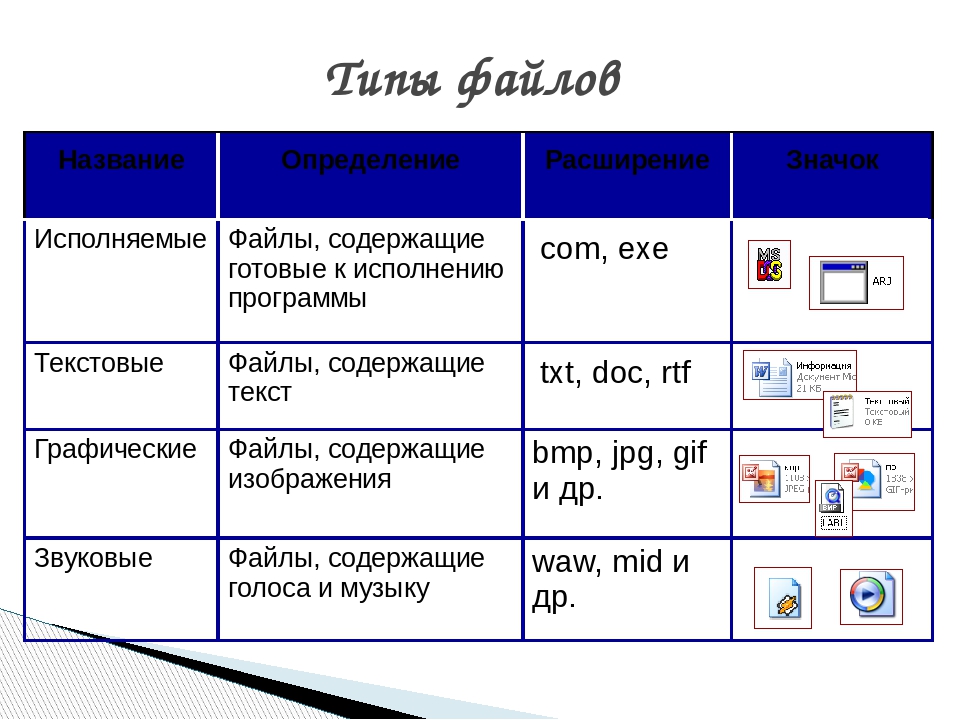
Если вы планировали дождаться крайнего срока подачи налоговой декларации за 2020 год до 15 апреля, у нас есть четыре веские причины прекратить откладывать на потом и сделать это сейчас (или как можно скорее). Вот подсказка: ваши налоги в этом году имеют гораздо большее значение, чем определяют размер возврата налога, если вы его получите. Они также являются важным фактором при расчете и получении ваших стимулирующих чеков.`
Например, подача налоговой декларации может быть вашим билетом к получению платежа от первого или второго стимулирующего платежа, если вы один из миллионов, кто не получил все деньги, на которые они имели право. Или, возможно, ваш чек так и не прошел из-за технической ошибки или какой-либо другой проблемы. У некоторых людей были проблемы с опекой и алиментами или отсутствием денег на детей-иждивенцев в целом. У других случайно попали средства. Скорейшая подача налоговой декларации может помочь вам как можно скорее потребовать недостающие деньги на стимулирующие выплаты, независимо от того, почему они не были доставлены.
Скорейшая подача налоговой декларации может помочь вам как можно скорее потребовать недостающие деньги на стимулирующие выплаты, независимо от того, почему они не были доставлены.
Около 8 миллионов лиц, не подающих документы, также должны будут подать налоговую декларацию в этом году, чтобы получить свои стимулирующие выплаты, но есть также льготы для десятков миллионов людей, которые будут иметь право на получение третьей стимулирующей выплаты в размере до 1400 долларов на человека. — проверка стимула, которая может появиться раньше, чем вы думаете. Заполнив заявку сейчас, вы также можете настроить себя так, чтобы вам не приходилось ждать до 2022 года, чтобы потребовать дополнительные стимулирующие деньги из чека 3. Мы объясним, что вам нужно знать. А вот дополнительная информация о стимулирующих проверках и ваших налогах на 2020 год, а также о том, когда пришло время связаться с IRS или настроить отслеживание платежей, если ваши деньги не появятся.Эта история недавно была обновлена.
4 основные причины подать налоговую декларацию в начале 2021 года
Льгота 1 : Чем раньше вы подадите налоговую декларацию, тем быстрее вы получите возврат налога (вы можете оценить общую сумму здесь). Это еще одна отличная причина для подачи налоговой декларации пораньше каждый год — помимо того, что вы избавитесь от стресса, связанного с вашими налогами, нависшими над вашей головой.
Benefit 2 : Поскольку на этот раз любые недостающие деньги по стимулирующим чекам также привязаны к вашей налоговой декларации, ранняя подача означает, что вы также быстрее получите недостающие стимулирующие деньги.Если вам причитается возмещение налога в размере и стимулирующих денег, оба они поступят как часть одного платежа. Например, предположим, что ваш возврат налогов составил 500 долларов, а сумма вашего стимулирующего чека — 500 долларов. Вы получите один платеж в размере 1000 долларов от Казначейства США.
(Если вы на крючке уплачиваете налоги, но вам причитаются деньги по стимулирующим чекам, сумма, которую вы должны отдать, будет уменьшена. Итак, если вы должны были платить налоги на 1000 долларов и вам не хватает 500 долларов на стимулирование проверьте деньги, вы должны будете 500 долларов вместо 1000 долларов.)
Итак, если вы должны были платить налоги на 1000 долларов и вам не хватает 500 долларов на стимулирование проверьте деньги, вы должны будете 500 долларов вместо 1000 долларов.)
Преимущество 3 : Возможность настроить прямой депозит в IRS или исправить любые ошибки. Люди с прямыми депозитными счетами, зарегистрированными в IRS, обычно получают свои стимулирующие платежи быстрее, чем те, кто получает деньги по почте. Мы подозреваем, что то же самое будет и с третьей проверкой стимула на сумму до 1400 долларов на человека (прочтите о том, почему новая проверка может быть «целевой»).
Сейчас играет: Смотри: № проверки стимула.3. Что вам нужно знать
2:59
Преимущество 4 : у вас будет больше шансов получить полную оплату с помощью нового стимулирующего чека в 2021 году. Согласно последнему предложению (PDF), которое не является законом, IRS будет основывать ваш третий стимулирующий платеж на ваши налоги за 2019 или 2020 год, в зависимости от того, какая из них была зарегистрирована последней.Любые деньги, которые вы не получите в рамках автоматического платежа, который вы должны будете запросить через год после уплаты налогов в 2021 году.
Согласно последнему предложению (PDF), которое не является законом, IRS будет основывать ваш третий стимулирующий платеж на ваши налоги за 2019 или 2020 год, в зависимости от того, какая из них была зарегистрирована последней.Любые деньги, которые вы не получите в рамках автоматического платежа, который вы должны будете запросить через год после уплаты налогов в 2021 году.
Итак, предположим, что вы заработали меньше денег в 2020 году, чем в 2019, или у вас родился новый ребенок в прошлом году, если IRS рассчитает вашу сумму с учетом ваших жизненных обстоятельств 2019 года, вы пропустите оставшуюся часть чека на год или больше, к моменту его обработки.
Вот когда могут поступить ваши налоговые возмещения и недостающий чек по стимулам, в зависимости от того, когда вы подали заявку. подавать в электронном виде и переводить средства прямо на ваш банковский счет.В этом году IRS не приступило к обработке налоговых деклараций до 12 февраля, поэтому вы могли подать как можно скорее (15 апреля — последний день для подачи).
 IRS сообщает, что 90% подателей документов получат возмещение в течение 21 дня или раньше.
IRS сообщает, что 90% подателей документов получат возмещение в течение 21 дня или раньше.IRS сообщает, что его инструмент Where’s My Refund будет отражать статус вашего возмещения в течение 24 часов после подачи заявки, который может включать подтверждение того, что ваш возврат был произведен. После этого может пройти от одного до трех дней, прежде чем деньги появятся на вашем банковском счете.
Когда ожидать возврата налога
| Если подать в эту дату | Это самое раннее | Это последняя |
|---|---|---|
| Февраль12 | Февраль19 | 5 марта |
| 1 марта | 8 марта | 22 марта |
| 1 апреля | 8 апреля | 22 апреля |
| 15 апреля (последний день подачи документов) | 22 апреля | 6 мая |
| Октябрь15 (последний день с продлением) | Октябрь22 | Ноябрь5 |
Предполагая, что семь дней — это самый короткий срок, в течение которого вы получите комбинированное возмещение налога / стимула, а 21 день — самый длинный, мы в общих чертах обрисовали, какую разницу может иметь подача документов раньше, чем позже.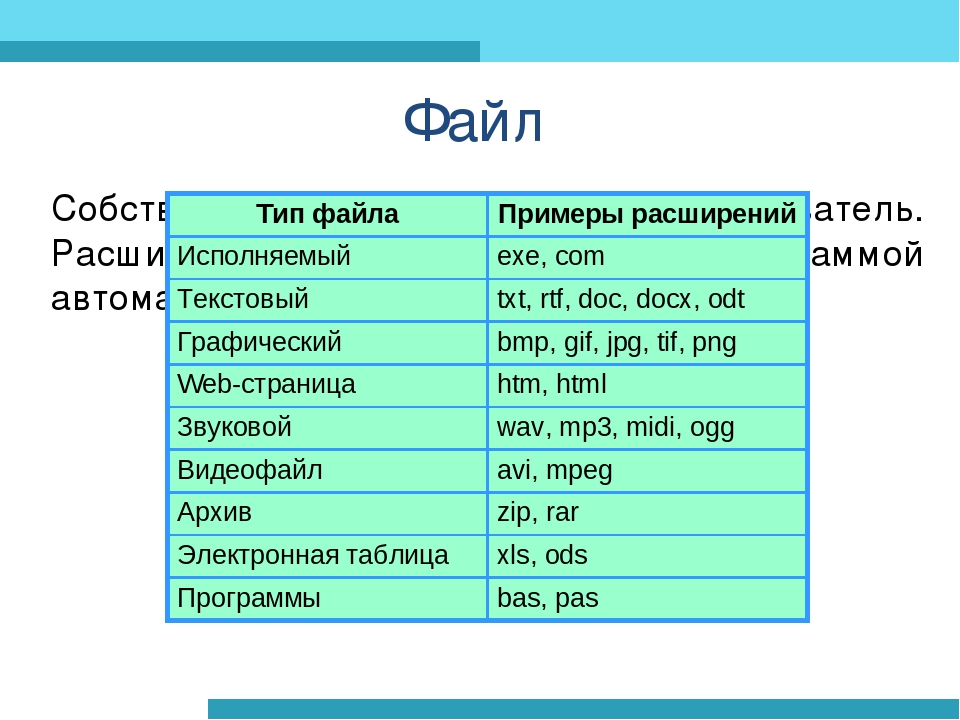 (Ниже описано, как рассчитать, сколько денег вы можете получить в дополнение к возмещению налога.)
(Ниже описано, как рассчитать, сколько денег вы можете получить в дополнение к возмещению налога.)
Как узнать, должно ли IRS вам выплату стимула?
Чтобы выяснить, задолжали ли вы деньги в результате предыдущего раунда стимулирующих проверок, и сколько, сначала вы должны определить, сколько вам причитается за каждый предыдущий платеж, а затем вычесть из этой суммы любую сумму, которую вы уже получили.
Вот как рассчитать задолженность по платежам:
Затем вам нужно проверить свой банковский счет, на который были зачислены платежи, чтобы определить полученную сумму.(Если вы получили карту EIP, вы можете проверить баланс и историю транзакций здесь.) IRS должно было отправить вам письмо в течение 15 дней после выдачи вашего стимулирующего чека, однако оно было выдано, и в этом письме должно быть указано, сколько денег вы получили. (Вот что делать, если вы не получили уведомление IRS.)
Если у вас больше нет этого письма, вы можете использовать инструмент IRS «Get My Payment», который поможет вам выяснить, когда вы получили платеж. Он также покажет вам последние четыре цифры банковского счета, на который он был внесен, если он был внесен напрямую.
Он также покажет вам последние четыре цифры банковского счета, на который он был внесен, если он был внесен напрямую.
На странице 59 этого PDF-файла с подробными инструкциями по налоговым формам 1040 и 1040-SR также есть форма, которая поможет вам определить сумму вашей задолженности, но следовать ей сложно.
Если одна из ваших предыдущих стимулирующих проверок была ошибочно уменьшена, вы можете потребовать разницу в качестве налогового кредита при подаче заявления в этом году.
Анджела Ланг / CNETПочему IRS может быть должен вам деньги, для начала
Существует множество причин, по которым IRS может все еще быть должен вам деньги по стимулирующим чекам, в том числе:
Чтобы получить недостающий платеж по стимулированию налогов, начните здесь
IRS требует, чтобы вы заполнили форму 1040 или 1040-SR, если вы собираетесь требовать возвратный кредит на восстановление ваших налогов за 2020 год.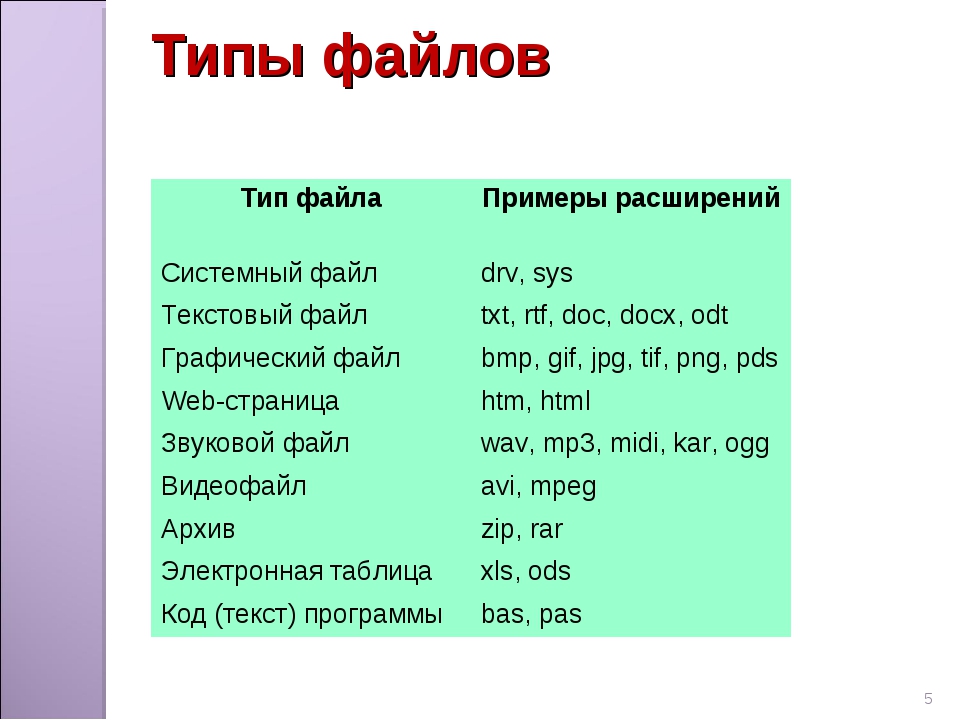 Как только у вас будет рассчитана сумма вашей задолженности, вы введете ее в строку 30 любой из этих форм (см. Снимок экрана). Да, это так просто.
Как только у вас будет рассчитана сумма вашей задолженности, вы введете ее в строку 30 любой из этих форм (см. Снимок экрана). Да, это так просто.
Самый быстрый способ получить деньги — это подать заявку в электронном виде и поместить средства на банковский счет.
Сара Тью / CNETВот как вы можете получить недостающие деньги на стимулирующий чек.
Если вам полагается возмещение от IRS, оно будет включать как вашу полную сумму возмещения, так и задолженность по бонусному кредиту на восстановление.Другими словами, будет больше. Однако, если вы должны деньги IRS, ваш возвратный кредит на восстановление будет применен к долгу. Если налоговая льгота превышает вашу задолженность, вы получите разницу в виде возврата.
Вот что делать, если вы не составляете налоговую декларацию, т.е. вы не будете подавать налоговую декларацию за 2020 год, и вам все равно должен выписать стимулирующий чек.

 ..
one - 1 - I
two - 2 - II
three - 3 - III
four - 4 - IV
five - 5 - V
>>>
..
one - 1 - I
two - 2 - II
three - 3 - III
four - 4 - IV
five - 5 - V
>>>  writelines(l)
writelines(l)



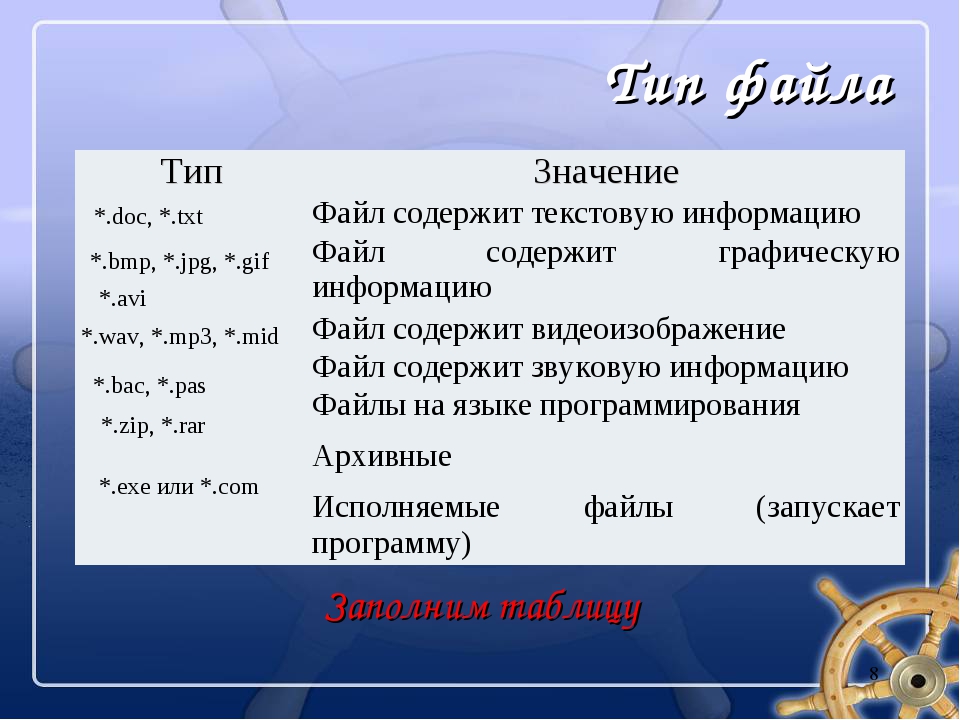 Подключаются направления сдачи.
Подключаются направления сдачи.
 Если в этом нет необходимости, просто нажмите Загрузка файла. Нажмите Далее.
Если в этом нет необходимости, просто нажмите Загрузка файла. Нажмите Далее. Чтобы все обновления файла в хранилище дублировались в каталоге, включите автоматическое обновление. Нажмите Далее.
Чтобы все обновления файла в хранилище дублировались в каталоге, включите автоматическое обновление. Нажмите Далее. Нажмите Далее.
Нажмите Далее. 61 2020/10/08 23:20:14 christos Exp $
Список рассылки:
61 2020/10/08 23:20:14 christos Exp $
Список рассылки:  x - это синтаксический анализ файлов CDF, косвенная магия, имя / использование
(рекурсия) и переработка обработки кодирования mime и ascii.
Основная особенность 4.x - преобразование кода в библиотеку,
и перезапись команды файла в терминах этой библиотеки.Библиотека
сам по себе libmagic может использоваться сторонними программами, которые хотят идентифицировать
типы файлов без использования файлов fork () и exec (). Главный участник
для 4.0 был Mans Rullgard.
UNIX является товарным знаком UNIX System Laboratories.
Основным автором версии 3.8 был Гай Харрис, внесший в
включая независимость порядка байтов.
Основным автором версии 3.0 был Христос Зулас, который поставил
в сотнях строк изменений исходного кода, включая его собственный
АНСИфикация кода (мне больше понравилась собственная АНСИфикация, но
его (__P ()) - это "стандартный способ Беркли", и я хотел, чтобы UCB
включить код...), его HP-подобная "косвенность" (особенность
я думаю, команда HP file) и его моды, которые наконец получили
режим uncompress (-z) завершен и работает.
x - это синтаксический анализ файлов CDF, косвенная магия, имя / использование
(рекурсия) и переработка обработки кодирования mime и ascii.
Основная особенность 4.x - преобразование кода в библиотеку,
и перезапись команды файла в терминах этой библиотеки.Библиотека
сам по себе libmagic может использоваться сторонними программами, которые хотят идентифицировать
типы файлов без использования файлов fork () и exec (). Главный участник
для 4.0 был Mans Rullgard.
UNIX является товарным знаком UNIX System Laboratories.
Основным автором версии 3.8 был Гай Харрис, внесший в
включая независимость порядка байтов.
Основным автором версии 3.0 был Христос Зулас, который поставил
в сотнях строк изменений исходного кода, включая его собственный
АНСИфикация кода (мне больше понравилась собственная АНСИфикация, но
его (__P ()) - это "стандартный способ Беркли", и я хотел, чтобы UCB
включить код...), его HP-подобная "косвенность" (особенность
я думаю, команда HP file) и его моды, которые наконец получили
режим uncompress (-z) завершен и работает. Этот выпуск компилировался во многих средах; см. ПОРТИРОВАНИЕ
для списка и проблем.
Этот прекрасный бесплатный файл (1) следует модели файла USG (System V).
вместо версии Research (V7) или версии 4. [23]
Беркли один. То есть файл / etc / magic содержит большую часть ритуала
информация, которая является источником силы этой программы.Моя версия
знает немного больше магии (включая архивы tar), чем System V; то
/ etc / magic parsing кажется совместимым с (плохо документированным)
Формат System V / etc / magic (за одним исключением; см. Справочную страницу).
Кроме того, файл / etc / magic создается из подкаталога
для более легкого (?) обслуживания. Я буду действовать как информационный центр для
магические числа, присваиваемые всем видам файлов данных,
находятся в разумном обращении. Отправьте свои магические числа,
в формате magic (5), пожалуйста, сопровождающему Христосу Зуласу.КОПИРОВАНИЕ - прочтите сначала.
README - прочтите этот второй (вы сейчас читаете этот файл).
УСТАНОВИТЬ - прочтите, как установить
src / apprentice.
Этот выпуск компилировался во многих средах; см. ПОРТИРОВАНИЕ
для списка и проблем.
Этот прекрасный бесплатный файл (1) следует модели файла USG (System V).
вместо версии Research (V7) или версии 4. [23]
Беркли один. То есть файл / etc / magic содержит большую часть ритуала
информация, которая является источником силы этой программы.Моя версия
знает немного больше магии (включая архивы tar), чем System V; то
/ etc / magic parsing кажется совместимым с (плохо документированным)
Формат System V / etc / magic (за одним исключением; см. Справочную страницу).
Кроме того, файл / etc / magic создается из подкаталога
для более легкого (?) обслуживания. Я буду действовать как информационный центр для
магические числа, присваиваемые всем видам файлов данных,
находятся в разумном обращении. Отправьте свои магические числа,
в формате magic (5), пожалуйста, сопровождающему Христосу Зуласу.КОПИРОВАНИЕ - прочтите сначала.
README - прочтите этот второй (вы сейчас читаете этот файл).
УСТАНОВИТЬ - прочтите, как установить
src / apprentice.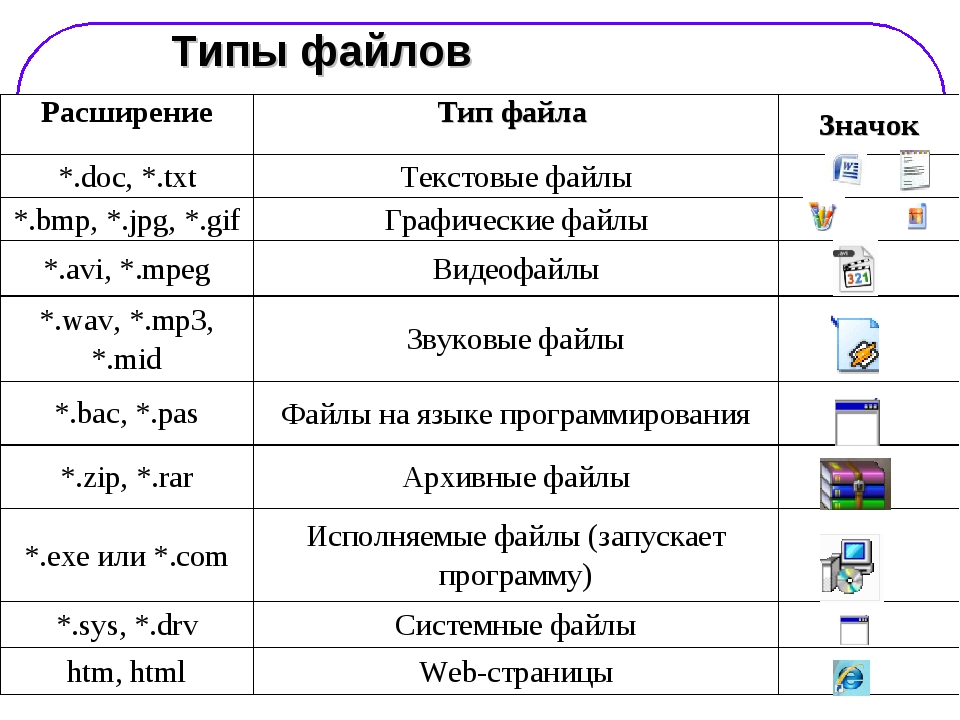 c - разбирает / etc / magic для изучения магии
src / apptype.c - используется для магии типа приложения OS / 2
src / ascmagic.c - третий и последний набор тестов, основанный на зашитых предположениях.
src / asctime_r.c - замена ОС, в которой его нет.
src / asprintf.c - замена ОС, в которой его нет.
src / buffer.c - функции обработки буфера.
src / cdf. [ch] - парсер для файлов составных документов Microsoft
src / cdf_time.c - конвертер времени для CDF.
src / compress.c - обрабатывает распакованные файлы, чтобы заглянуть внутрь.
src / ctime_r.c - замена ОС, в которой его нет.
src / der. [ch] - парсер для Distinguished Encoding Rules
src / dprintf.c - замена ОС, в которой его нет.
src / elfclass.h - общий код для elf 32/64.
src / encoding.c - обрабатывает кодировки Unicode
src / file.c - основная программа
src / file.h - заголовочный файл
src / file_opts.h - список опций
src / fmtcheck.c - замена ОС, в которой его нет.
src / fsmagic.c - первый набор тестов, запускаемых программой, на основе информации о файловой системе
src / funcs.
c - разбирает / etc / magic для изучения магии
src / apptype.c - используется для магии типа приложения OS / 2
src / ascmagic.c - третий и последний набор тестов, основанный на зашитых предположениях.
src / asctime_r.c - замена ОС, в которой его нет.
src / asprintf.c - замена ОС, в которой его нет.
src / buffer.c - функции обработки буфера.
src / cdf. [ch] - парсер для файлов составных документов Microsoft
src / cdf_time.c - конвертер времени для CDF.
src / compress.c - обрабатывает распакованные файлы, чтобы заглянуть внутрь.
src / ctime_r.c - замена ОС, в которой его нет.
src / der. [ch] - парсер для Distinguished Encoding Rules
src / dprintf.c - замена ОС, в которой его нет.
src / elfclass.h - общий код для elf 32/64.
src / encoding.c - обрабатывает кодировки Unicode
src / file.c - основная программа
src / file.h - заголовочный файл
src / file_opts.h - список опций
src / fmtcheck.c - замена ОС, в которой его нет.
src / fsmagic.c - первый набор тестов, запускаемых программой, на основе информации о файловой системе
src / funcs. c - служебные функции
src / getline.c - замена ОС, в которой его нет.
src / getopt_long.c - замена ОС, в которой его нет.
src / gmtime_r.c - замена ОС, в которой его нет.
src / is_csv.c - знает о формате файлов, разделенных запятыми (RFC 4180).
src / is_json.c - знает о формате нотации объектов JavaScript (RFC 8259).
src / is_tar.c, tar.h - знает о формате Tape ARchive (любезно предоставлено Джоном Гилмором).src / localtime_r.c - замена ОС, в которой его нет.
src / magic.h.in - исходный файл для magic.h
src / mygetopt.h - замена ОС, в которой его нет.
src / magic.c - API libmagic
src / names.h - заголовочный файл для ascmagic.c
src / pread.c - замена ОС, в которой его нет.
src / print.c - распечатать результаты, ошибки, предупреждения.
src / readcdf.c - CDF-оболочка.
src / readelf. [ch] - Автономный код парсинга elf.
src / softmagic.c - 2-й набор тестов, основанный на / etc / magic
src / mygetopt.h - замена ОС, в которой его нет.src / strcasestr.c - замена ОС, в которой его нет.
src / strlcat.
c - служебные функции
src / getline.c - замена ОС, в которой его нет.
src / getopt_long.c - замена ОС, в которой его нет.
src / gmtime_r.c - замена ОС, в которой его нет.
src / is_csv.c - знает о формате файлов, разделенных запятыми (RFC 4180).
src / is_json.c - знает о формате нотации объектов JavaScript (RFC 8259).
src / is_tar.c, tar.h - знает о формате Tape ARchive (любезно предоставлено Джоном Гилмором).src / localtime_r.c - замена ОС, в которой его нет.
src / magic.h.in - исходный файл для magic.h
src / mygetopt.h - замена ОС, в которой его нет.
src / magic.c - API libmagic
src / names.h - заголовочный файл для ascmagic.c
src / pread.c - замена ОС, в которой его нет.
src / print.c - распечатать результаты, ошибки, предупреждения.
src / readcdf.c - CDF-оболочка.
src / readelf. [ch] - Автономный код парсинга elf.
src / softmagic.c - 2-й набор тестов, основанный на / etc / magic
src / mygetopt.h - замена ОС, в которой его нет.src / strcasestr.c - замена ОС, в которой его нет.
src / strlcat. c - замена ОС, в которой его нет.
src / strlcpy.c - замена ОС, в которой его нет.
src / strndup.c - замена ОС, в которой его нет.
src / tar.h - определения файлов tar
src / vasprintf.c - для систем, в которых его нет.
doc / file.man - справочная страница по команде
doc / magic.man - справочная страница волшебного файла, любезно предоставлена Гаем Харрисом.
Установить как magic.4 на USG и magic.5 на V7 или Berkeley; cf Makefile.
Магдир - каталог / etc / magic piece
-------------------------------------------------- ----------------------------
Если вы отправляете новую магическую запись, убедитесь, что вы прочитали следующее
руководящие указания:
- Начальное совпадение предпочтительно имеет длину не менее 32 бита и является _уникальным_ совпадением.
- Если это невозможно, используйте дополнительную проверку
- Соответствие <= 16 бит не допускается
- Задерживайте печать строки как можно дольше, не печатайте выход слишком рано
- Избегайте printf произвольного байта в виде строки, которая может быть источником
сбой и переполнение буфера
- Предоставьте полную информацию с записью:
* Краткое описание в одну строку
* Необязательно подробное описание
* Расширение файла, если применимо
* Полное имя и способ связи (для обсуждения при возникновении проблем с входом)
* Дополнительная ссылка, например документация по формату
-------------------------------------------------- ----------------------------
gpg для чайников:
$ gpg --verify file-X.
c - замена ОС, в которой его нет.
src / strlcpy.c - замена ОС, в которой его нет.
src / strndup.c - замена ОС, в которой его нет.
src / tar.h - определения файлов tar
src / vasprintf.c - для систем, в которых его нет.
doc / file.man - справочная страница по команде
doc / magic.man - справочная страница волшебного файла, любезно предоставлена Гаем Харрисом.
Установить как magic.4 на USG и magic.5 на V7 или Berkeley; cf Makefile.
Магдир - каталог / etc / magic piece
-------------------------------------------------- ----------------------------
Если вы отправляете новую магическую запись, убедитесь, что вы прочитали следующее
руководящие указания:
- Начальное совпадение предпочтительно имеет длину не менее 32 бита и является _уникальным_ совпадением.
- Если это невозможно, используйте дополнительную проверку
- Соответствие <= 16 бит не допускается
- Задерживайте печать строки как можно дольше, не печатайте выход слишком рано
- Избегайте printf произвольного байта в виде строки, которая может быть источником
сбой и переполнение буфера
- Предоставьте полную информацию с записью:
* Краткое описание в одну строку
* Необязательно подробное описание
* Расширение файла, если применимо
* Полное имя и способ связи (для обсуждения при возникновении проблем с входом)
* Дополнительная ссылка, например документация по формату
-------------------------------------------------- ----------------------------
gpg для чайников:
$ gpg --verify file-X.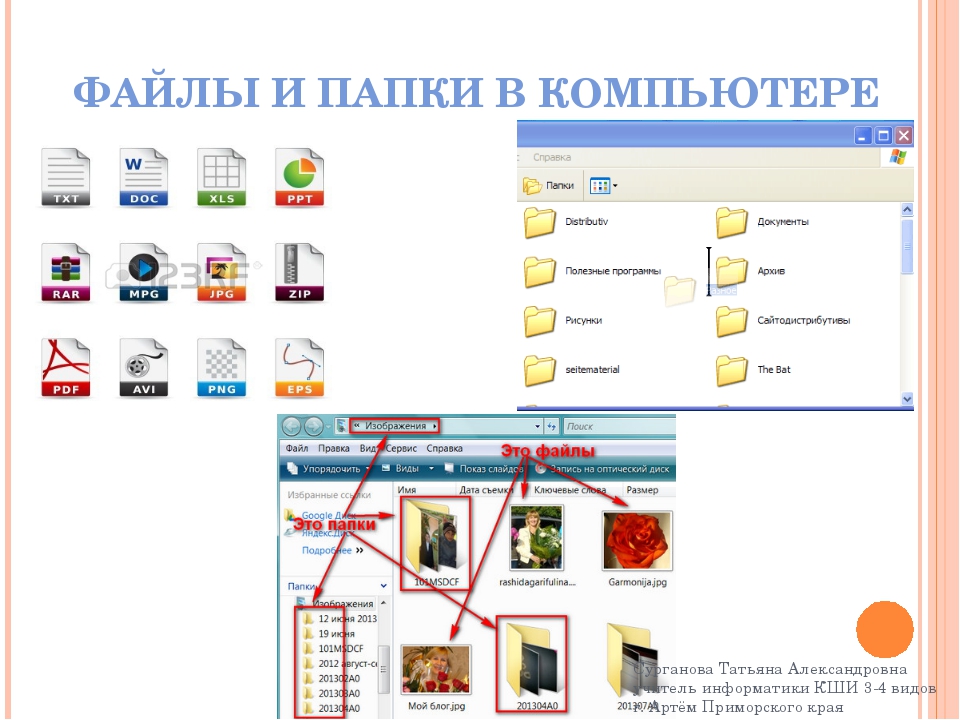 YY.tar.gz.asc файл-X.YY.tar.gz
gpg: предполагается, что подписанные данные находятся в файле `file-X.YY.tar.gz '
gpg: Подпись сделана WWW MMM DD HH: MM: SS YYYY ZZZ с использованием идентификатора ключа DSA KKKKKKKK
Чтобы скачать ключ:
$ gpg --keyserver hkp: //keys.gnupg.net --recv-keys KKKKKKKK
-------------------------------------------------- ----------------------------
Части этого программного обеспечения были разработаны SoftQuad Inc., разработчиками
программного обеспечения для публикации SGML / HTML / XML в Торонто, Канада.
SoftQuad был поглощен Corel в 2002 году и больше не существует.
YY.tar.gz.asc файл-X.YY.tar.gz
gpg: предполагается, что подписанные данные находятся в файле `file-X.YY.tar.gz '
gpg: Подпись сделана WWW MMM DD HH: MM: SS YYYY ZZZ с использованием идентификатора ключа DSA KKKKKKKK
Чтобы скачать ключ:
$ gpg --keyserver hkp: //keys.gnupg.net --recv-keys KKKKKKKK
-------------------------------------------------- ----------------------------
Части этого программного обеспечения были разработаны SoftQuad Inc., разработчиками
программного обеспечения для публикации SGML / HTML / XML в Торонто, Канада.
SoftQuad был поглощен Corel в 2002 году и больше не существует.


